Come rimuovere qualcuno dal gruppo Discord
Pubblicato: 2023-02-27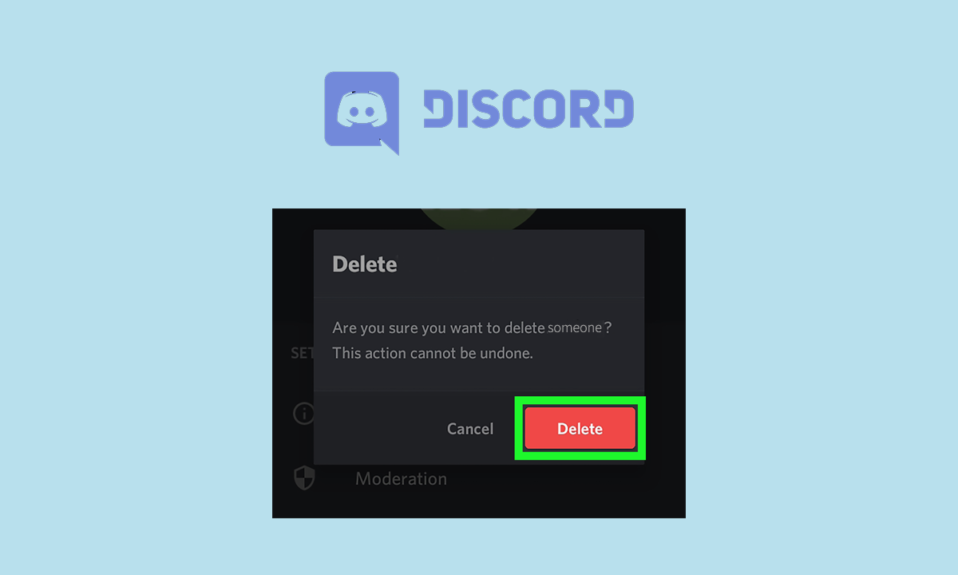
Discord è una popolare piattaforma di comunicazione originariamente progettata per i giocatori, ma da allora è diventata una scelta popolare per varie comunità, tra cui aziende, istruzione e gruppi sociali. Discord consente agli utenti di comunicare tra loro tramite chat testuali, vocali e video, nonché di condividere file e immagini. Include anche funzionalità come personalizzazione del server, ruoli utente e integrazione con altre app e servizi. Discord è disponibile su dispositivi desktop e mobili e può essere utilizzato gratuitamente, sebbene esista una versione a pagamento che offre funzionalità e vantaggi aggiuntivi. La piattaforma ha una community ampia e attiva, con molte risorse e tutorial disponibili per gli utenti per saperne di più su Discord e su come usarlo in modo efficace. Ci sono molte funzionalità in Discord che la rendono l'app di riferimento per molte persone. Se sei una persona che non conosce Discord o non è abituata all'app, potresti non avere familiarità con il gruppo Discord. Ci sono una serie di funzioni e funzioni disponibili nell'app Discord. Questo articolo riguarda quindi i passaggi su come rimuovere qualcuno dal gruppo Discord.
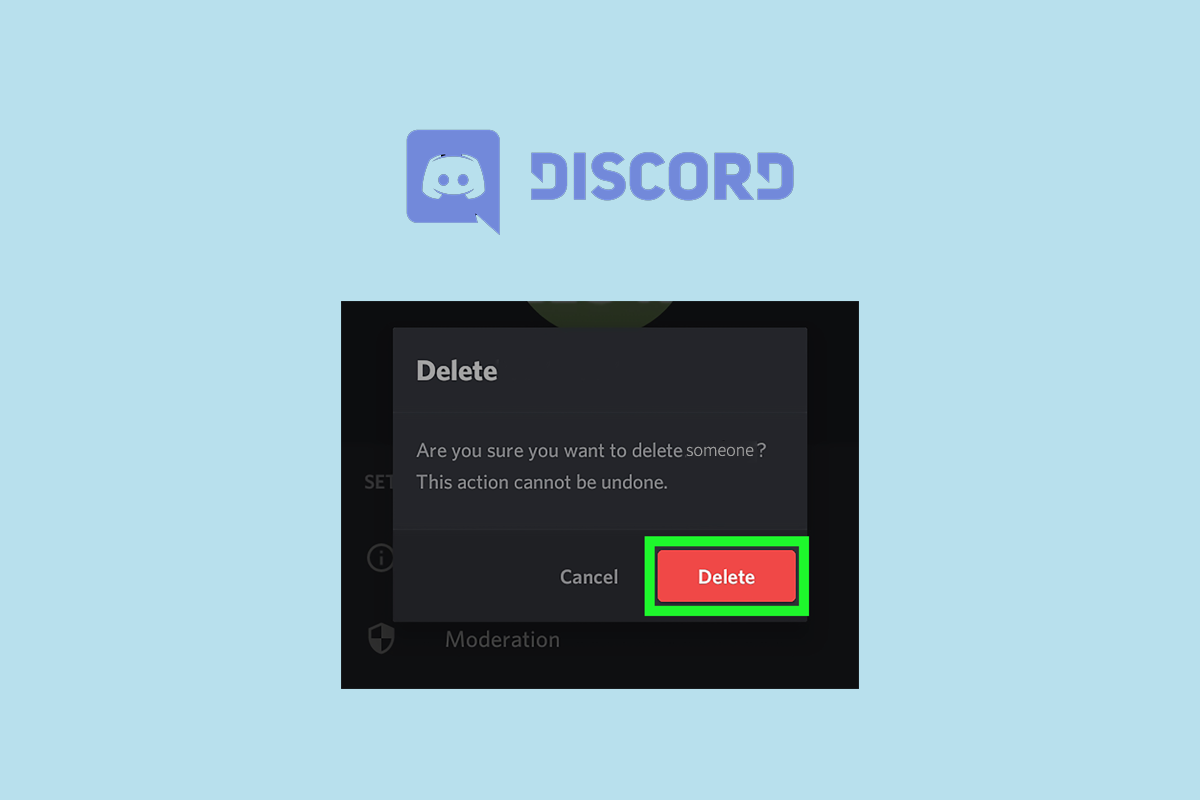
Come rimuovere qualcuno dal gruppo Discord
In questo articolo, abbiamo spiegato in dettaglio i modi per rimuovere qualcuno dal gruppo Discord.
Cos'è un gruppo Discord?
Un gruppo Discord è una raccolta di utenti Discord che si riuniscono sulla piattaforma per comunicare e interagire tra loro. In Discord, questi gruppi sono chiamati "server". Un server può essere creato da chiunque disponga di un account Discord e può invitare altri utenti a unirsi. Ogni server ha il proprio set di regole, temi e categorie e il proprietario del server può personalizzare e gestire il server in base alle proprie preferenze. I membri di un server possono comunicare tra loro tramite chat di testo, voce e video e possono anche condividere file e immagini. I gruppi Discord sono spesso utilizzati per scopi di gioco, socializzazione, istruzione e per organizzare comunità attorno a un interesse o una causa comune. Pertanto, conoscere i passaggi su come aggiungere qualcuno al gruppo Discord o rimuoverlo può essere molto utile. Di seguito sono riportate alcune caratteristiche di un gruppo Discord.
- Chat vocale e di testo in tempo reale: Discord consente agli utenti di partecipare a chat vocali e di testo in tempo reale con altri membri di un server.
- Canali organizzati: i server Discord sono organizzati in canali, che possono essere utilizzati per mantenere separate e organizzate le discussioni su argomenti specifici.
- Autorizzazioni personalizzabili: i proprietari del server Discord possono personalizzare le autorizzazioni di ciascun membro, consentendo loro di controllare chi può pubblicare messaggi, unirsi a canali vocali e altro.
- Compatibilità multipiattaforma: Discord è disponibile su più piattaforme, tra cui Windows, macOS, Linux, iOS e Android, rendendo facile per i membri accedere al server da qualsiasi luogo.
- Caricamenti di file di grandi dimensioni: Discord consente agli utenti di caricare e condividere file di grandi dimensioni, come immagini e video, rendendolo un'ottima piattaforma per la creazione di contenuti e la collaborazione.
- Integrazioni e bot: Discord supporta un'ampia gamma di integrazioni e bot, che possono essere utilizzati per automatizzare varie attività, aggiungere nuove funzionalità e altro ancora.
Quali sono i motivi comuni per rimuovere qualcuno dal gruppo Discord?
Sapere come rimuovere qualcuno dal gruppo Discord può essere molto utile. Tuttavia, è un privilegio amministrativo che deve essere utilizzato con attenzione. Ci possono essere vari motivi per cui qualcuno potrebbe essere rimosso da un gruppo Discord:
- Violazione delle regole: se un utente viola ripetutamente le regole stabilite dal proprietario del server o dagli amministratori, potrebbe essere rimosso dal gruppo.
- Spamming: se un utente invia ripetutamente messaggi irrilevanti o inappropriati, potrebbe essere rimosso dal gruppo.
- Molestie: se un utente molesta, fa il prepotente o minaccia altri membri del gruppo, può essere rimosso per mantenere un ambiente sicuro e rispettoso.
- Inattività: se un utente è rimasto inattivo per un lungo periodo di tempo, può essere rimosso dal gruppo per mantenerlo attivo e impegnato.
- Richiesta dell'utente: a volte, un utente può chiedere di essere rimosso da un gruppo e la richiesta verrà onorata.
- Conflitti con altri membri: se un utente causa costantemente conflitti con altri membri del gruppo, può essere rimosso per mantenere un'atmosfera positiva e produttiva.
Tieni presente che la decisione di rimuovere qualcuno da un gruppo Discord dovrebbe essere presa in modo ponderato ed equo, tenendo conto delle circostanze specifiche di ogni situazione.
Modi per rimuovere qualcuno dal gruppo Discord
Sebbene le basi dei passaggi su come rimuovere qualcuno da un gruppo Discord siano le stesse, i passaggi specifici potrebbero essere diversi per ciascuna piattaforma. Di seguito puoi trovare i passaggi per i diversi metodi per le diverse piattaforme.
Metodo 1: su Discord Mobile
1. Avvia Discord e tocca il logo Discord in basso.
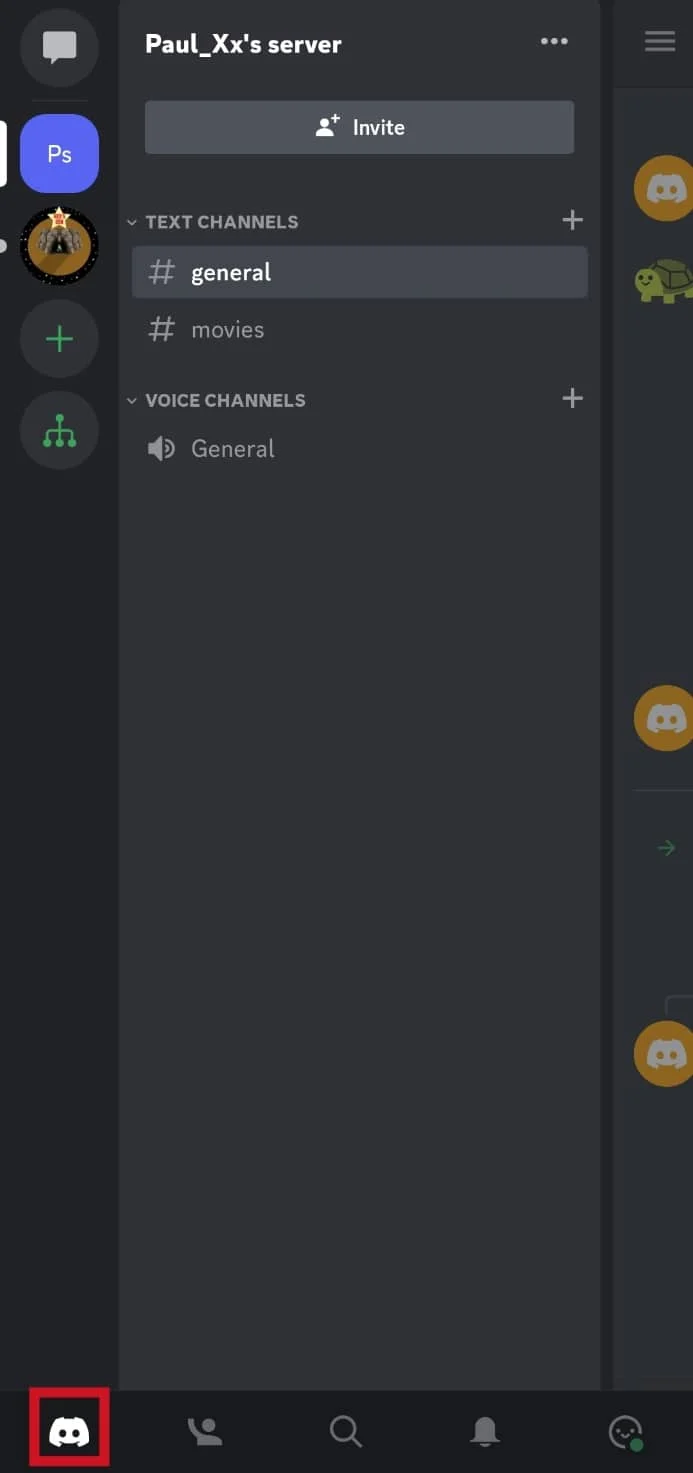
2. Tocca il server Discord da cui proviene il membro da rimuovere.
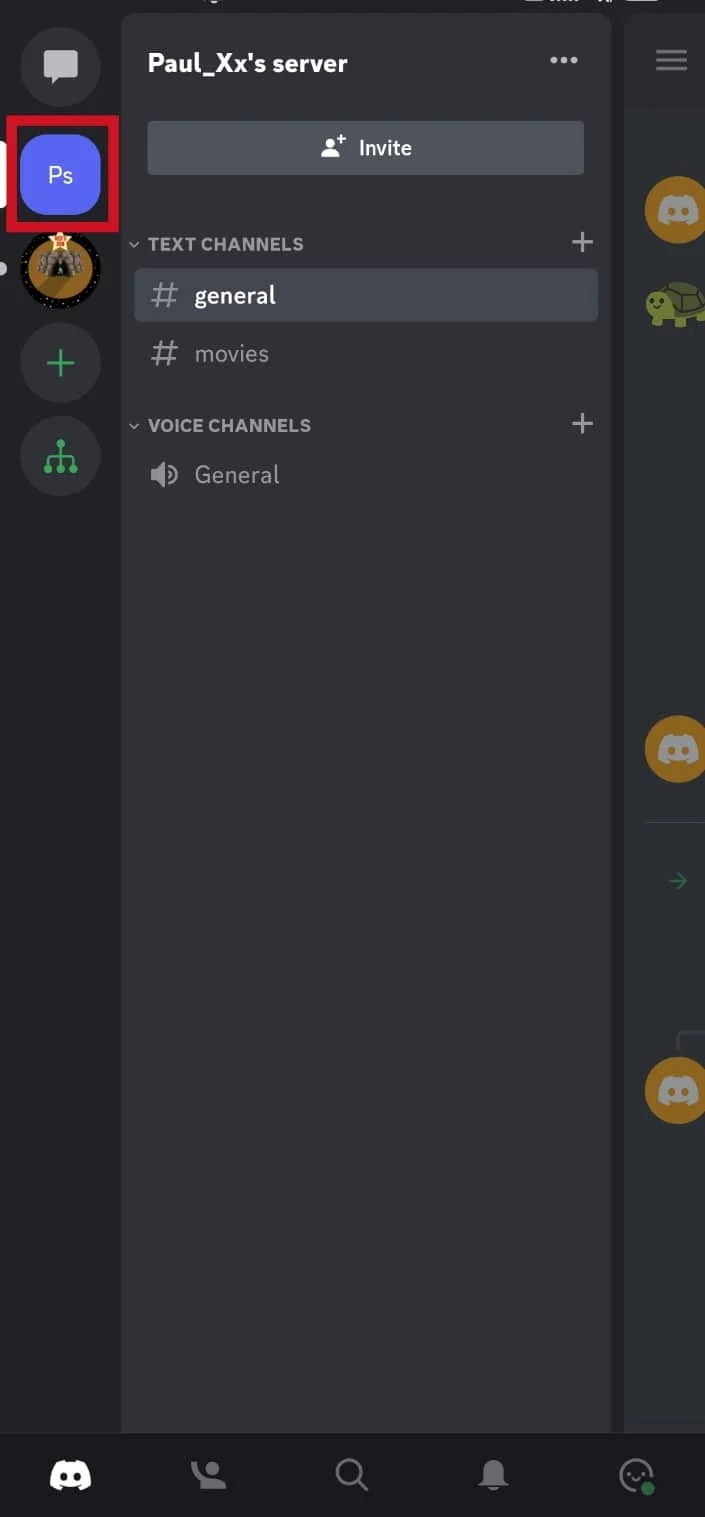
3. Tocca un canale del server .
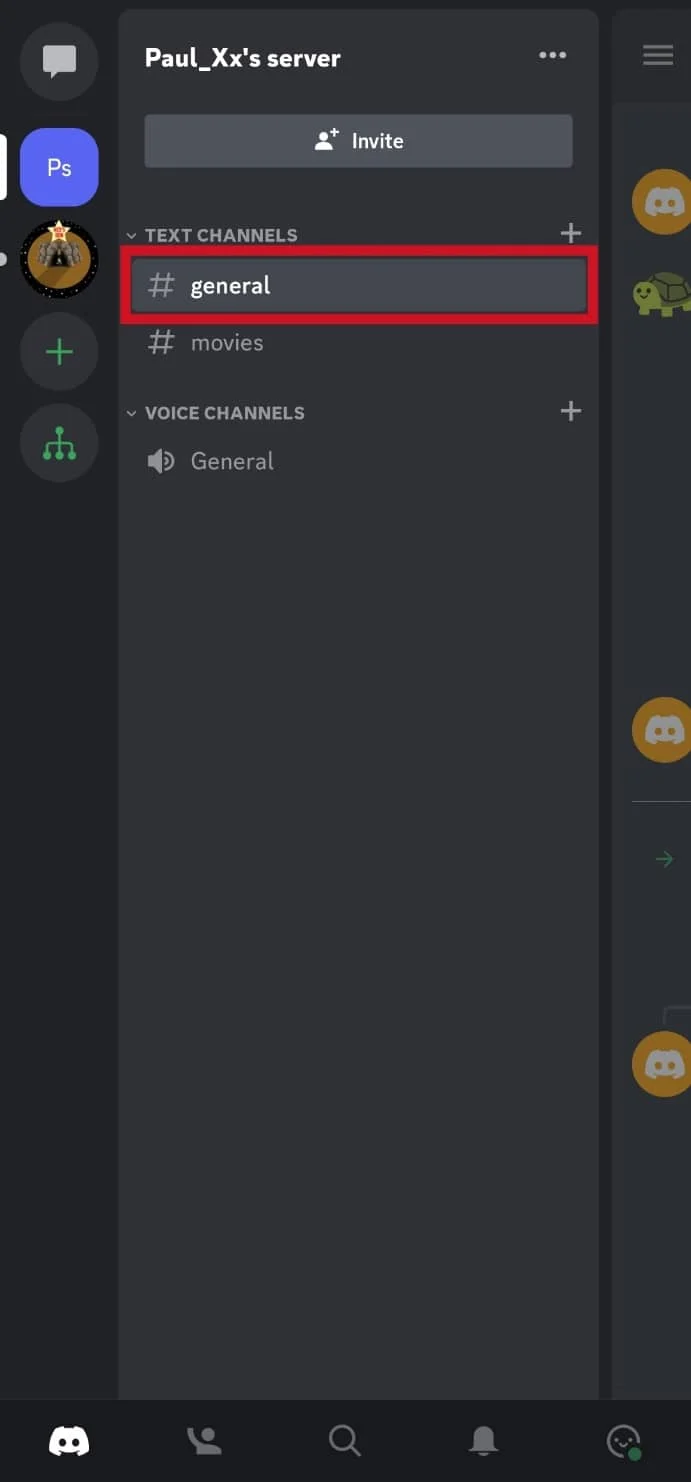
4. Toccare e tenere premuto il nome utente del membro nella chat di gruppo.
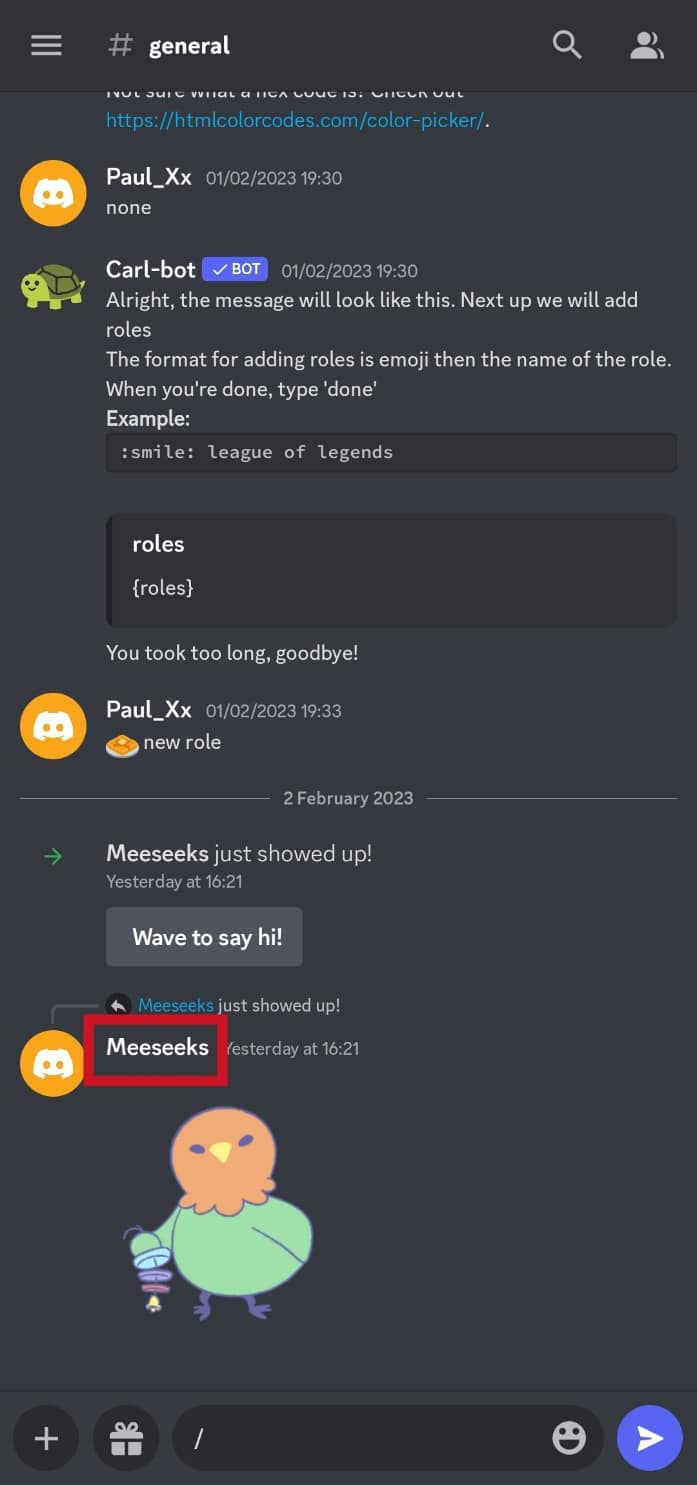
5. Tocca l'opzione Ban .
Nota : puoi anche cacciare qualcuno da un server Discord invece di bannarlo.
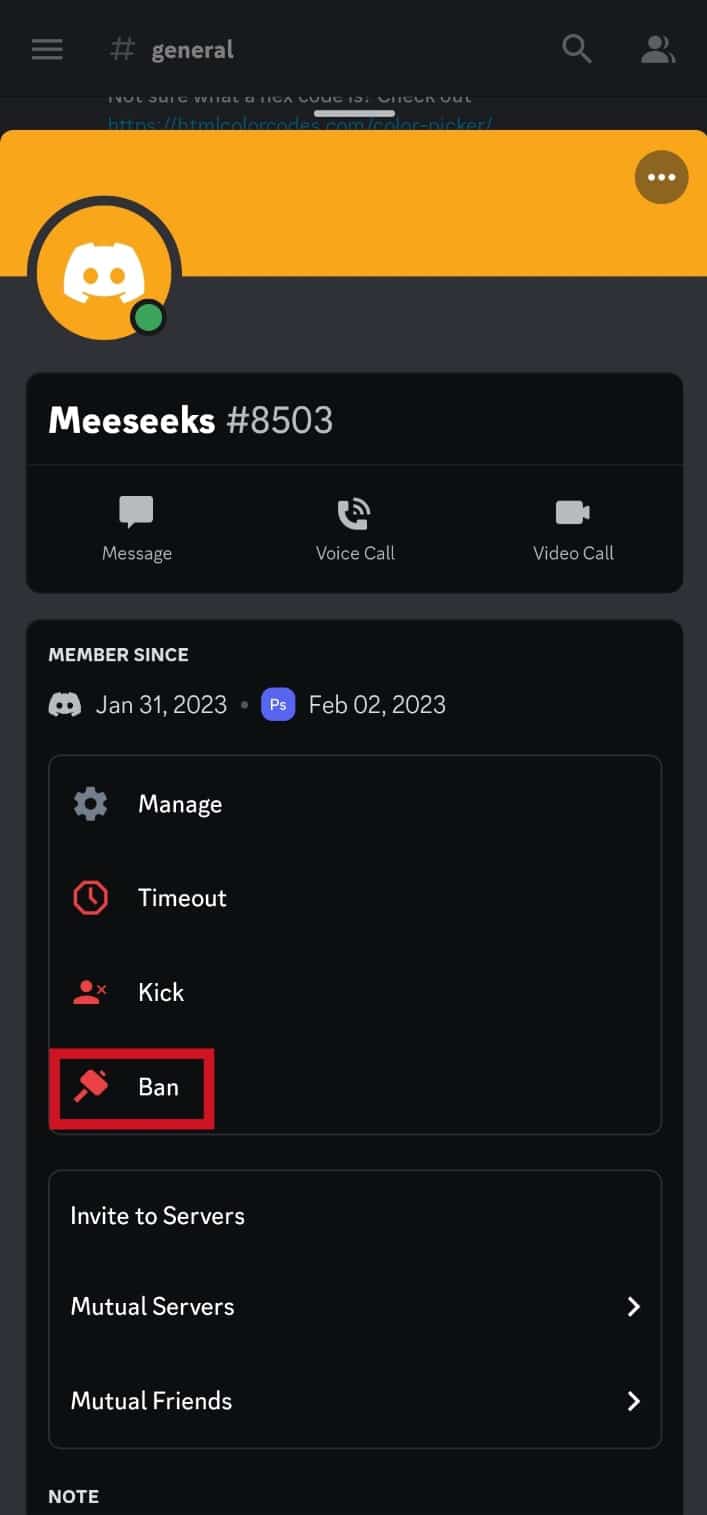
6. Selezionare una delle opzioni nella sezione ELIMINA CRONOLOGIA MESSAGGI .
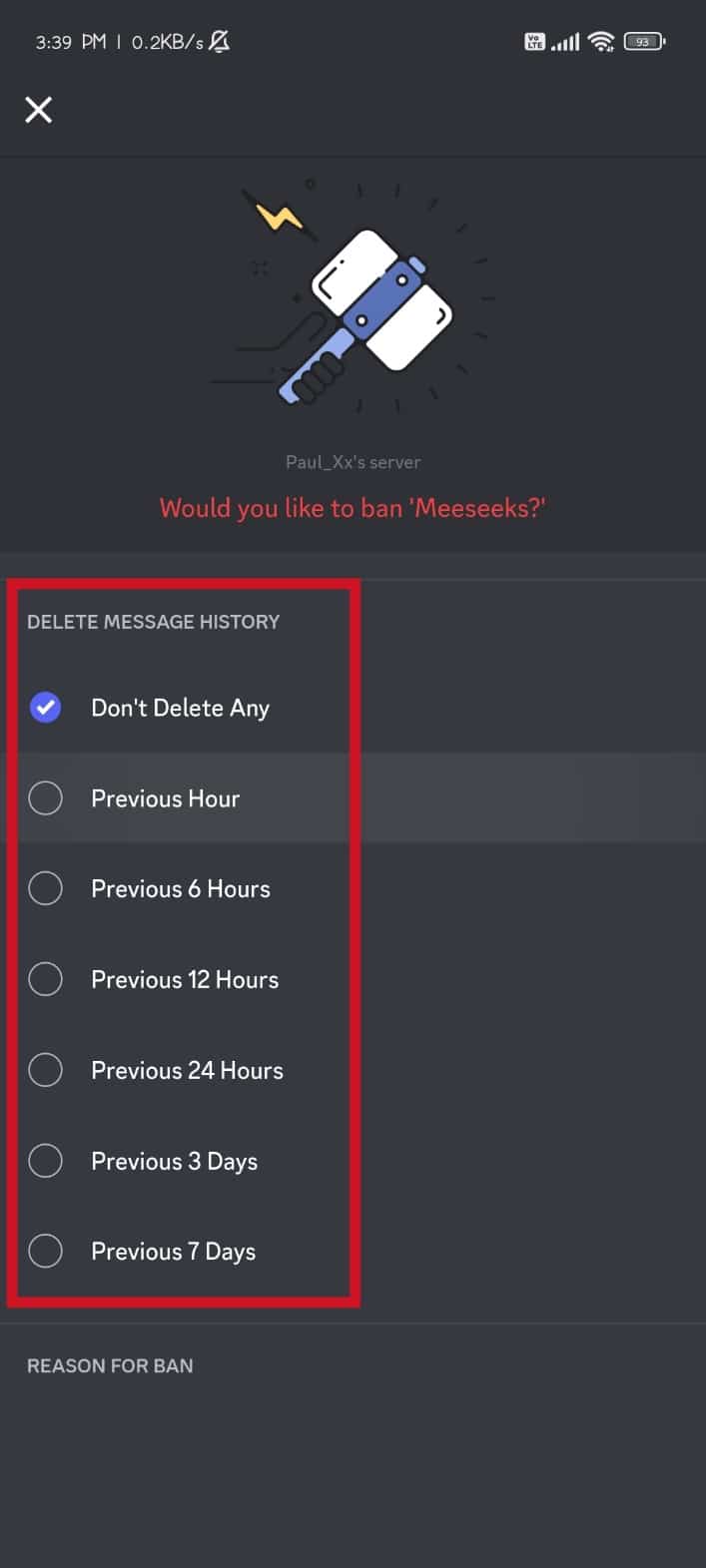
7. Digita il motivo della rimozione nella sezione MOTIVO DEL BAN e tocca l'opzione BAN in basso.
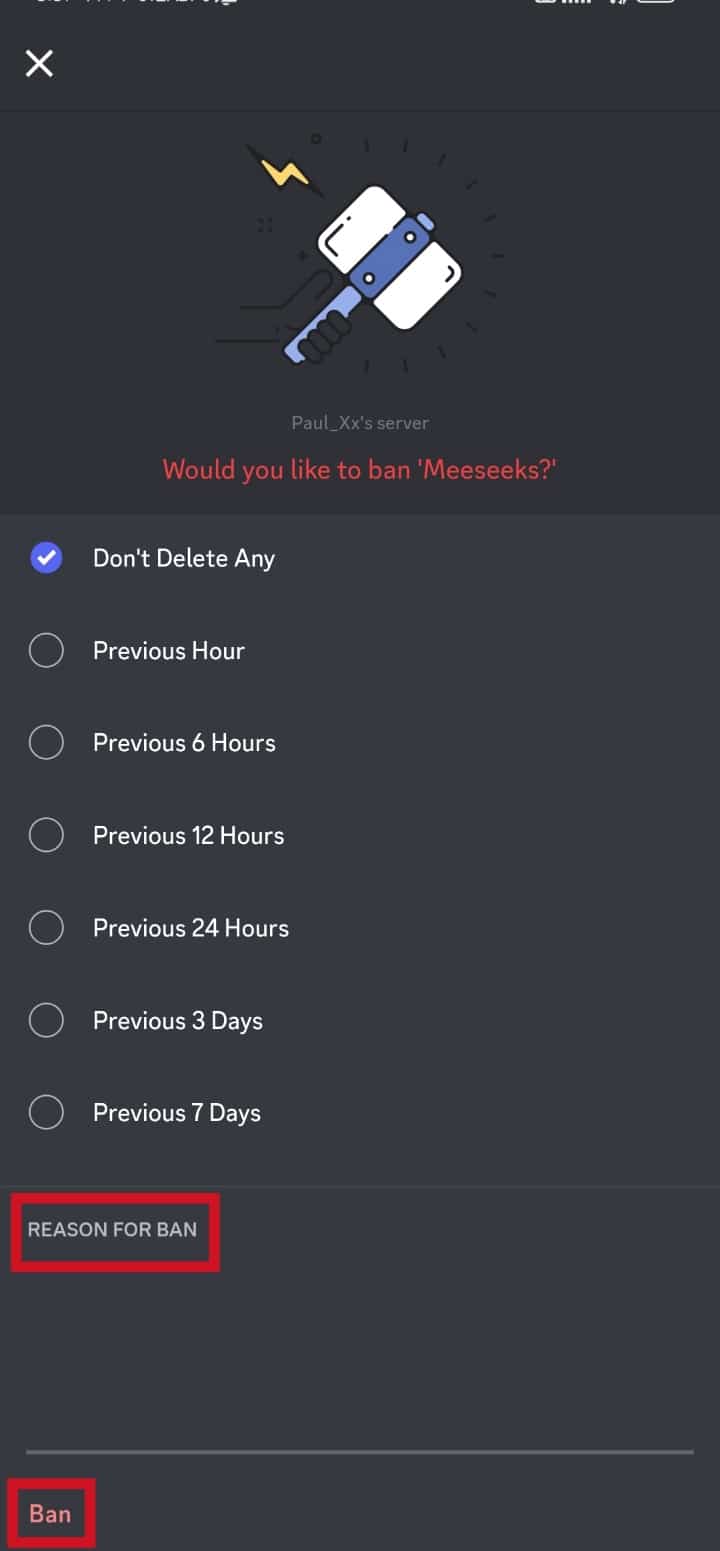
Leggi anche: 9 modi per correggere la ricerca di Discord che non funziona sui dispositivi mobili
Metodo 2: su Discord PC
1. Apri l'app desktop Discord
2. Fare clic sul server da cui proviene il membro da rimuovere.
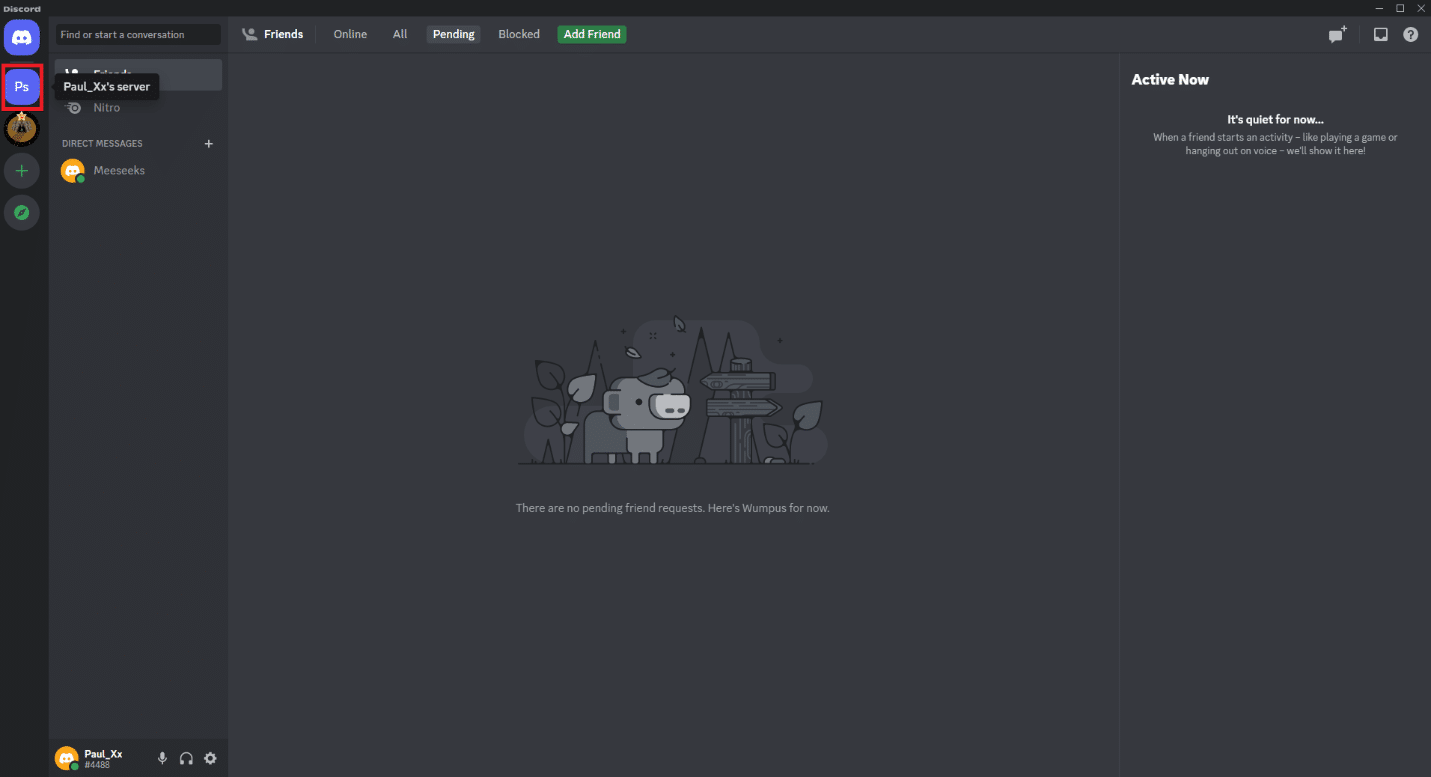
3. Fare clic su un canale sotto il server.
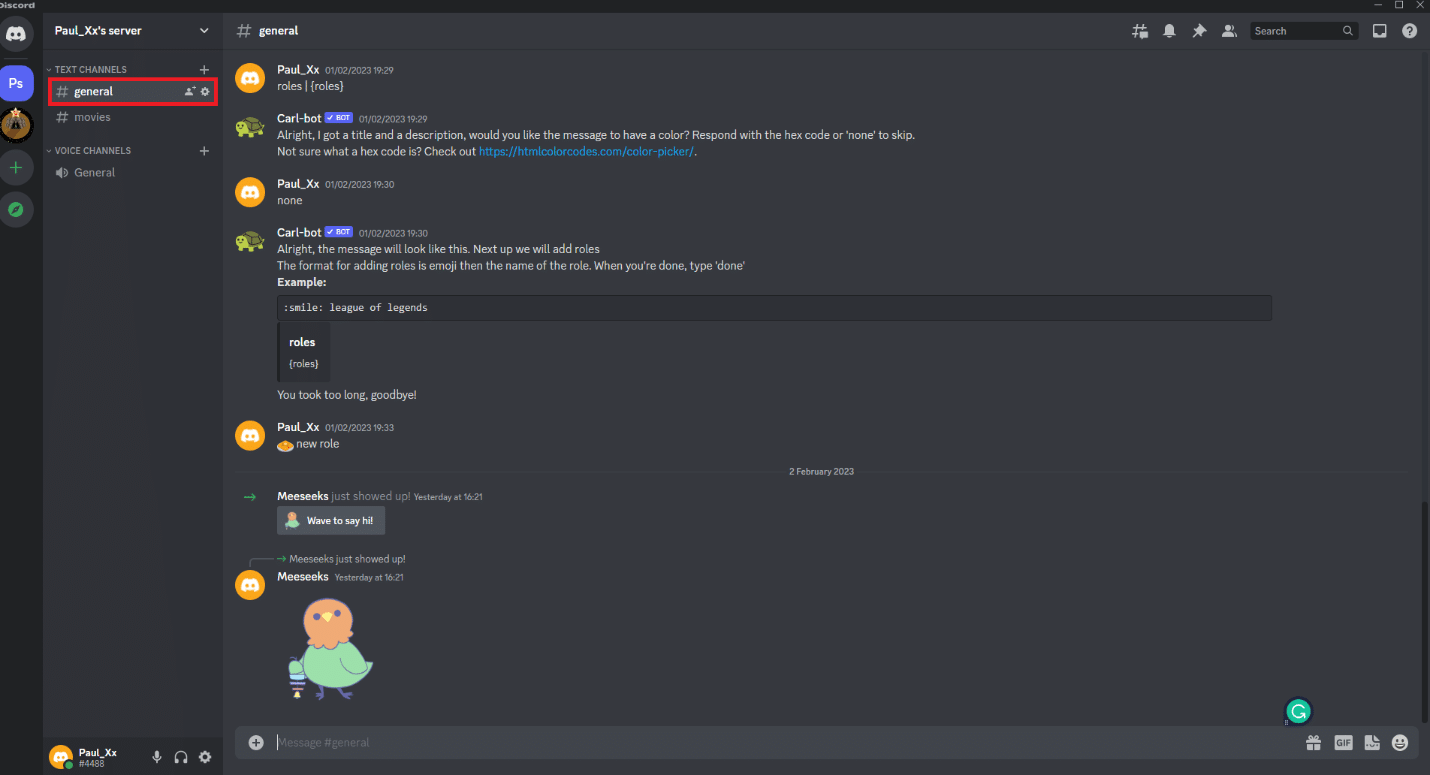
4. Fare clic con il pulsante destro del mouse sul nome del membro da rimuovere.
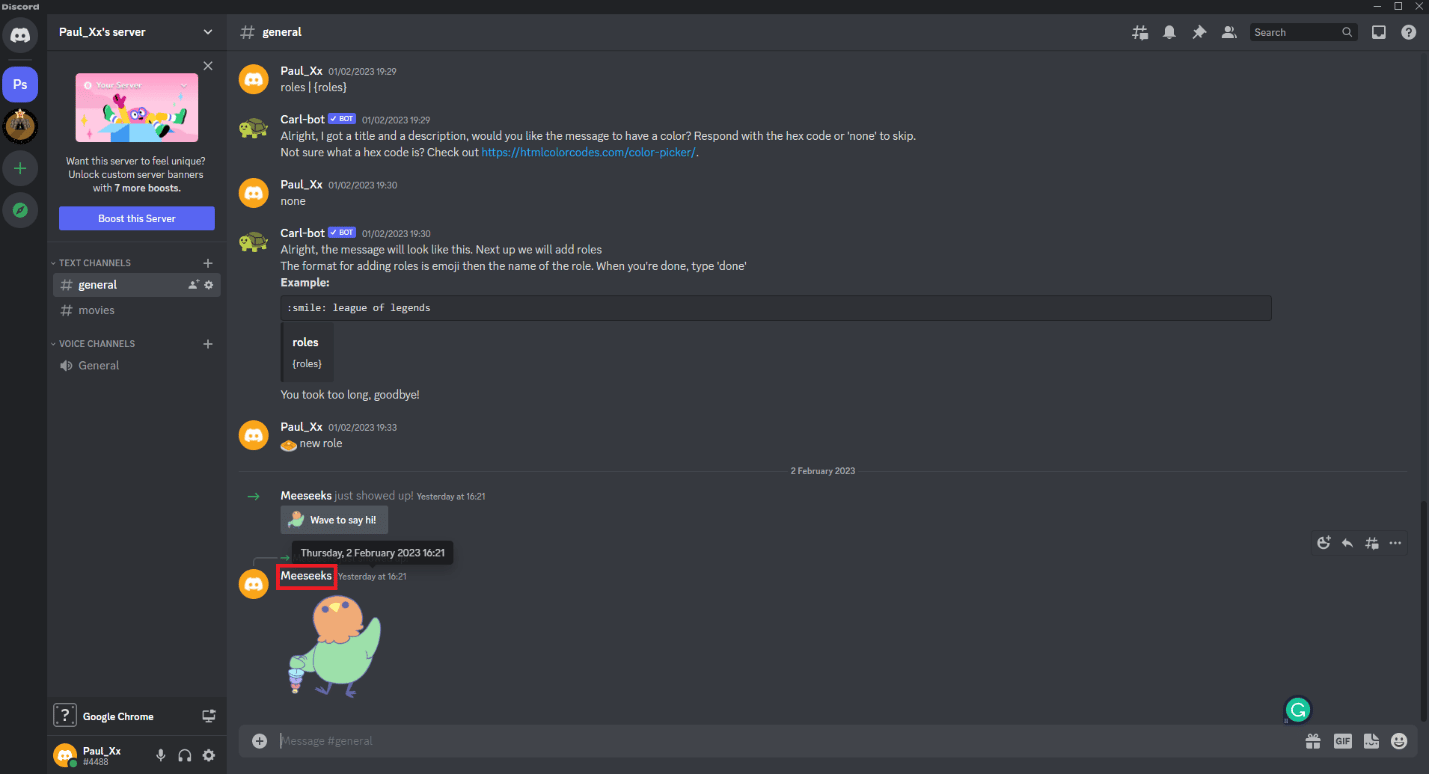
5. Selezionare l'opzione Nome del membro escluso .
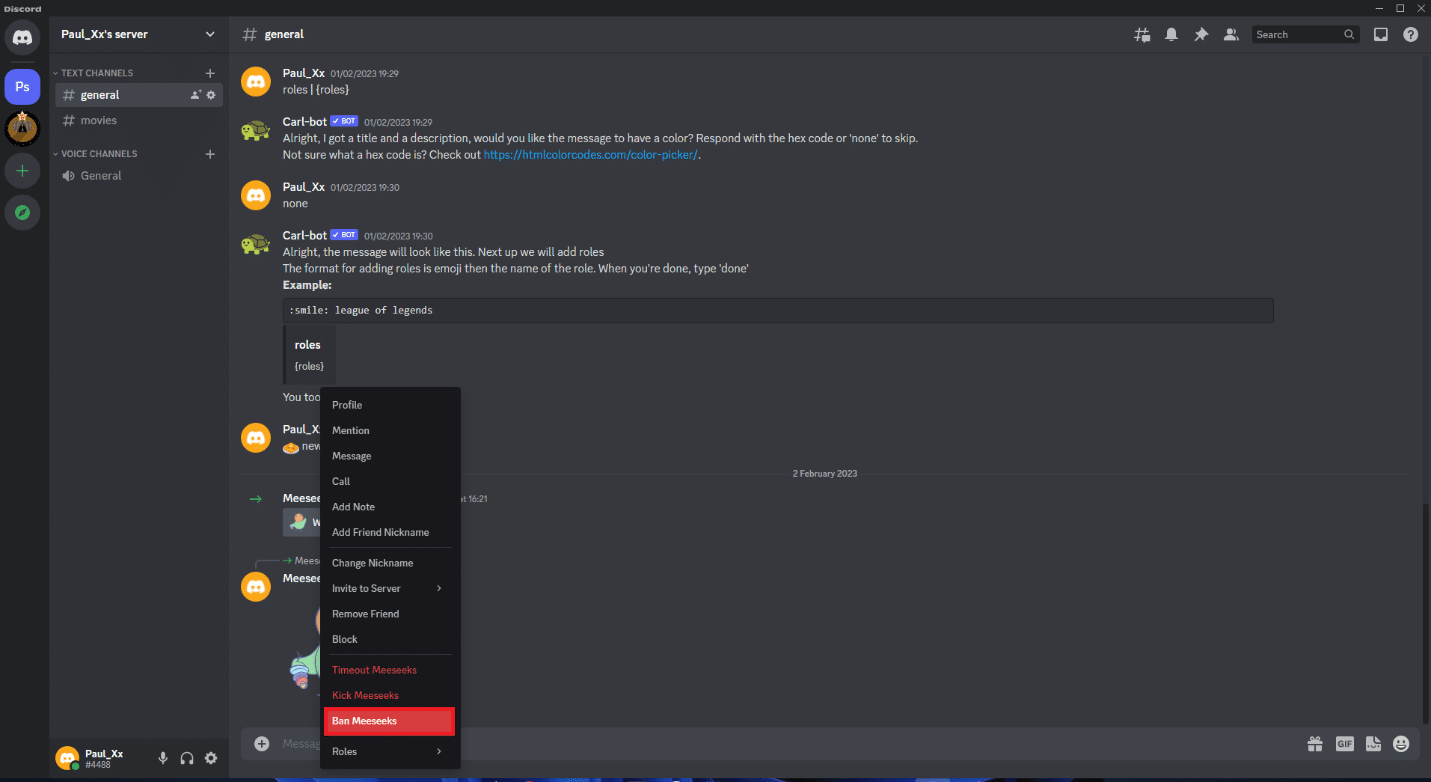
6. Selezionare una delle opzioni nella sezione MOTIVO DEL BAN e selezionare un'opzione in CANCELLA CRONOLOGIA MESSAGGI .
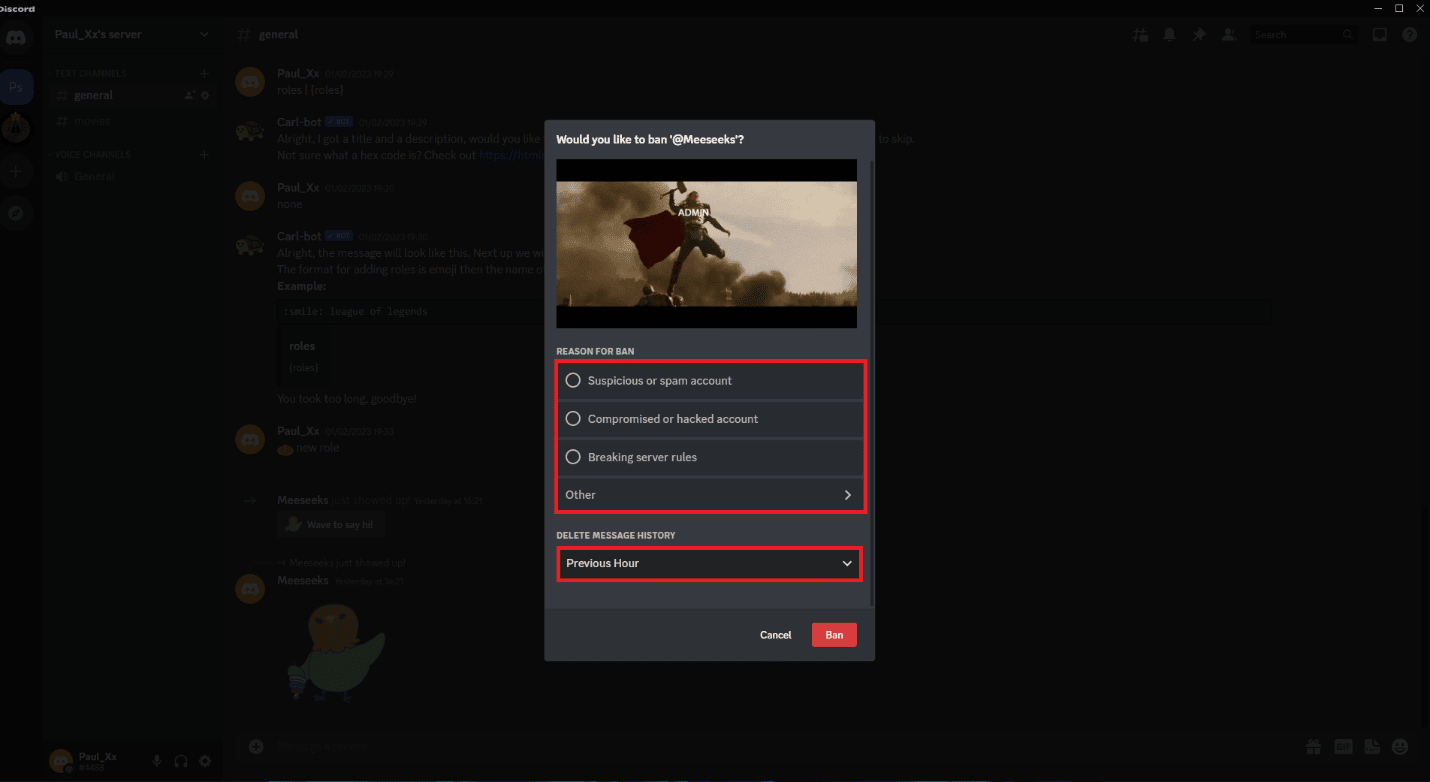
7. Fare clic sul pulsante rosso Ban in basso.
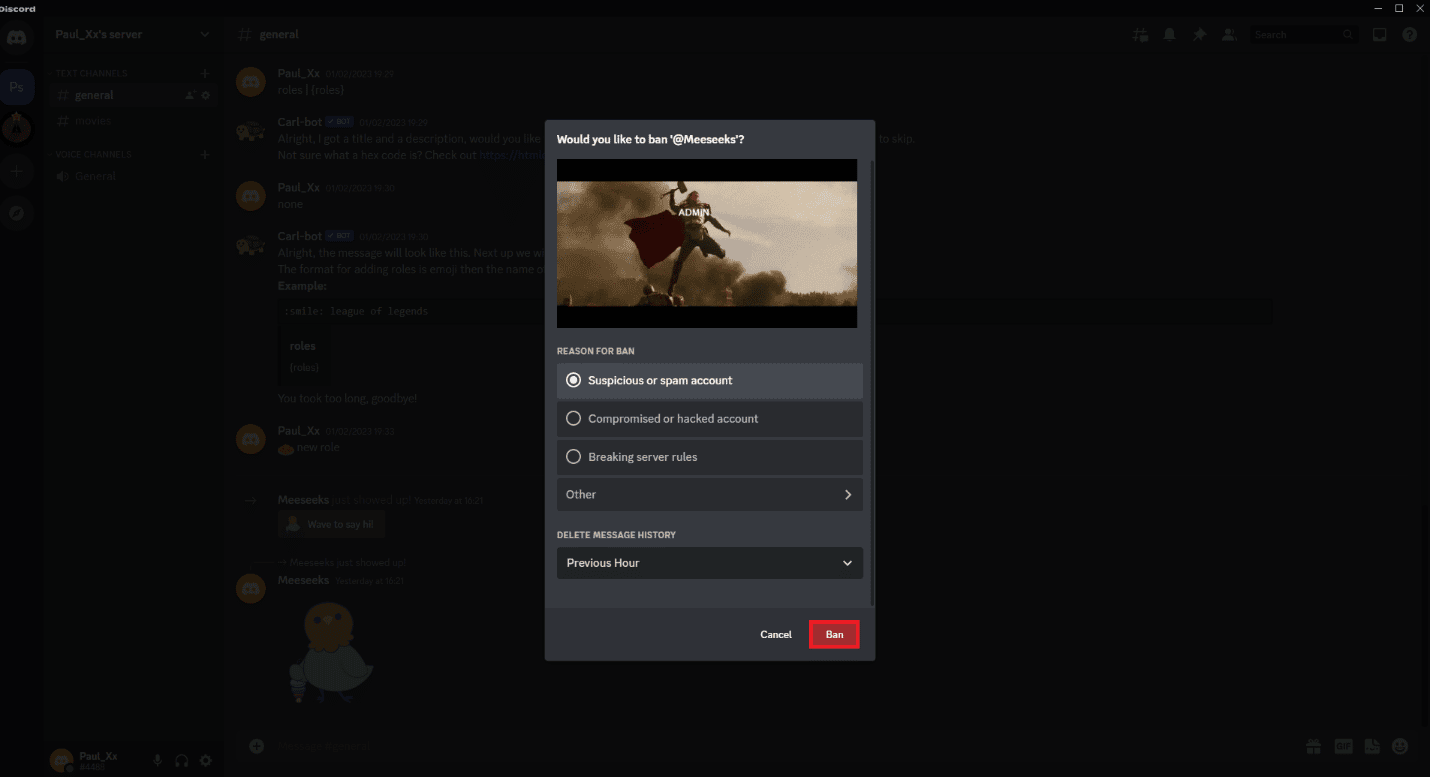
Metodo 3: su Discord Web
1. Apri il browser Web e vai al sito Web ufficiale di Discord.
2. Fai clic sull'opzione Apri Discord nel tuo browser .
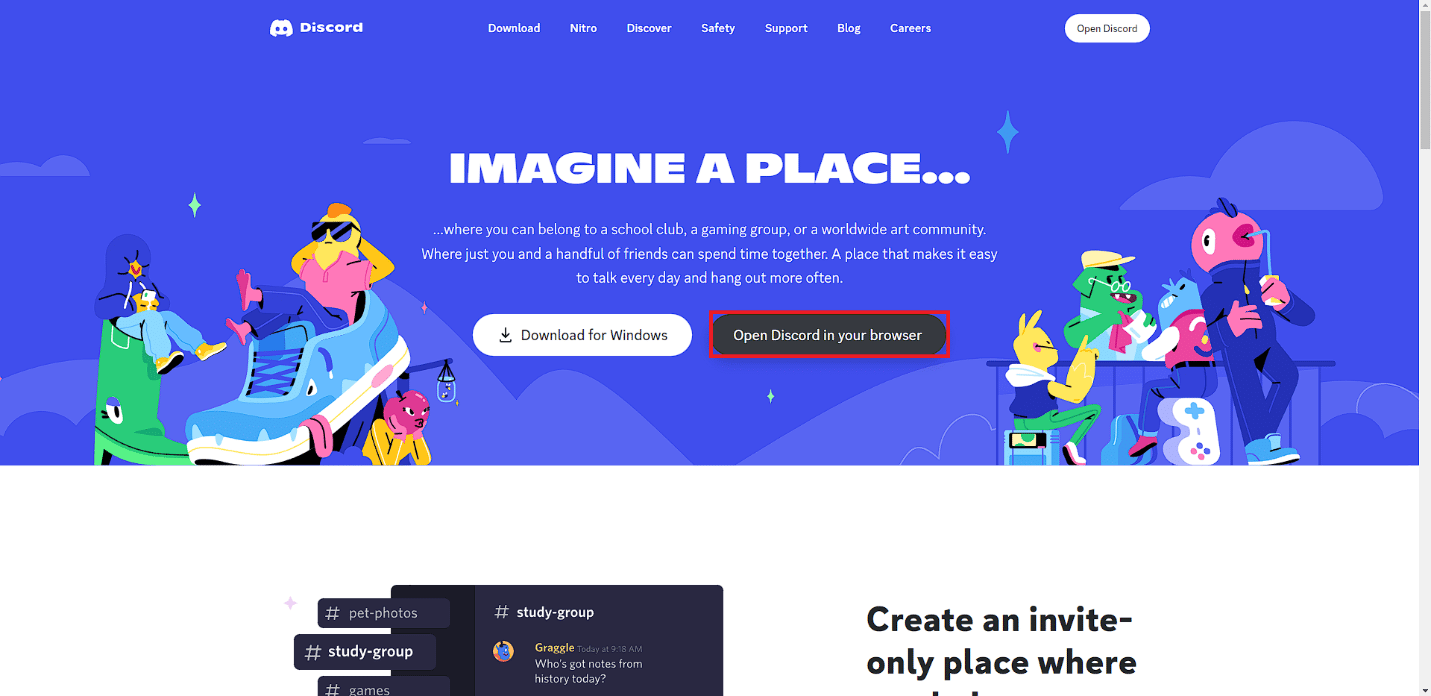
3. Seguire gli stessi passaggi 2-7 del Metodo 2 precedente.
Leggi anche: Risolto il problema con la corona del proprietario del server Discord non visualizzata
Come aggiungere qualcuno al gruppo Discord
Simile ai metodi su come rimuovere qualcuno dal gruppo Discord, i metodi per la loro rimozione sono quasi gli stessi per tutte le piattaforme. Di seguito puoi scoprire i diversi metodi per ciascuna piattaforma.

Metodo 1: su Discord Mobile
1. Apri l'app mobile Discord e tocca il logo Discord in basso.
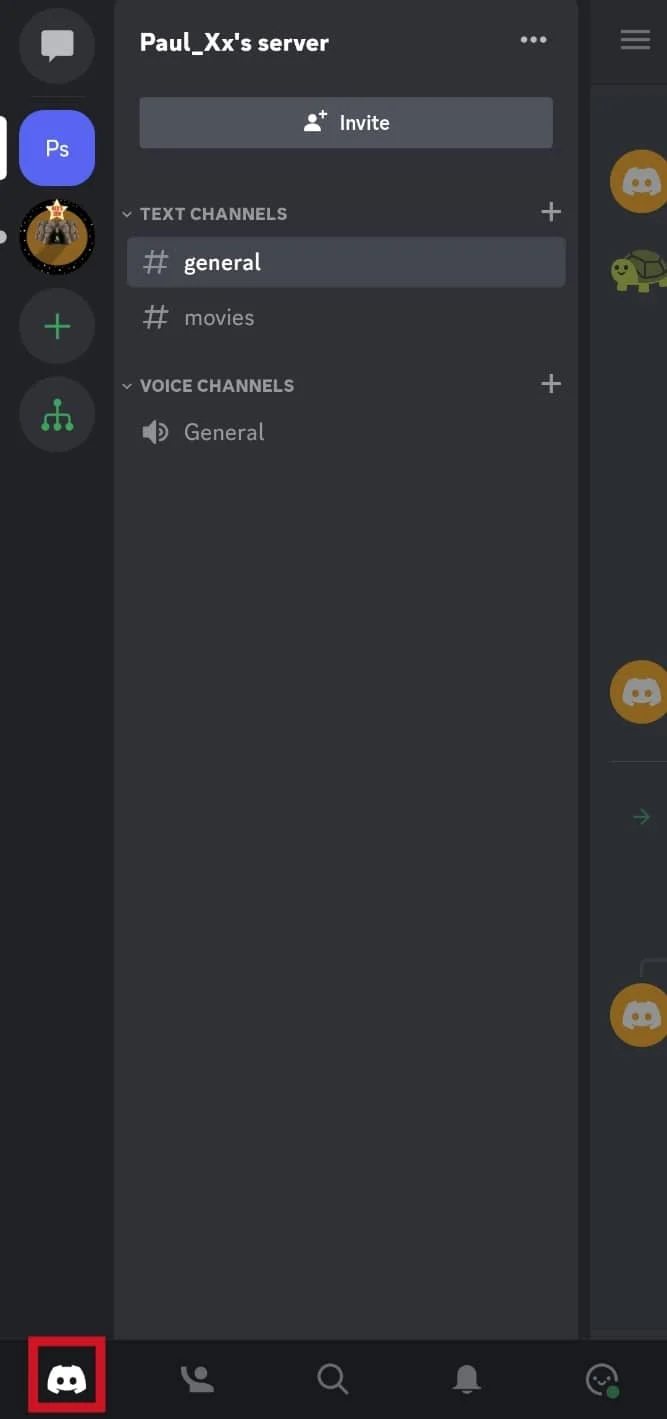
2. Tocca un server Discord in cui aggiungere qualcuno.
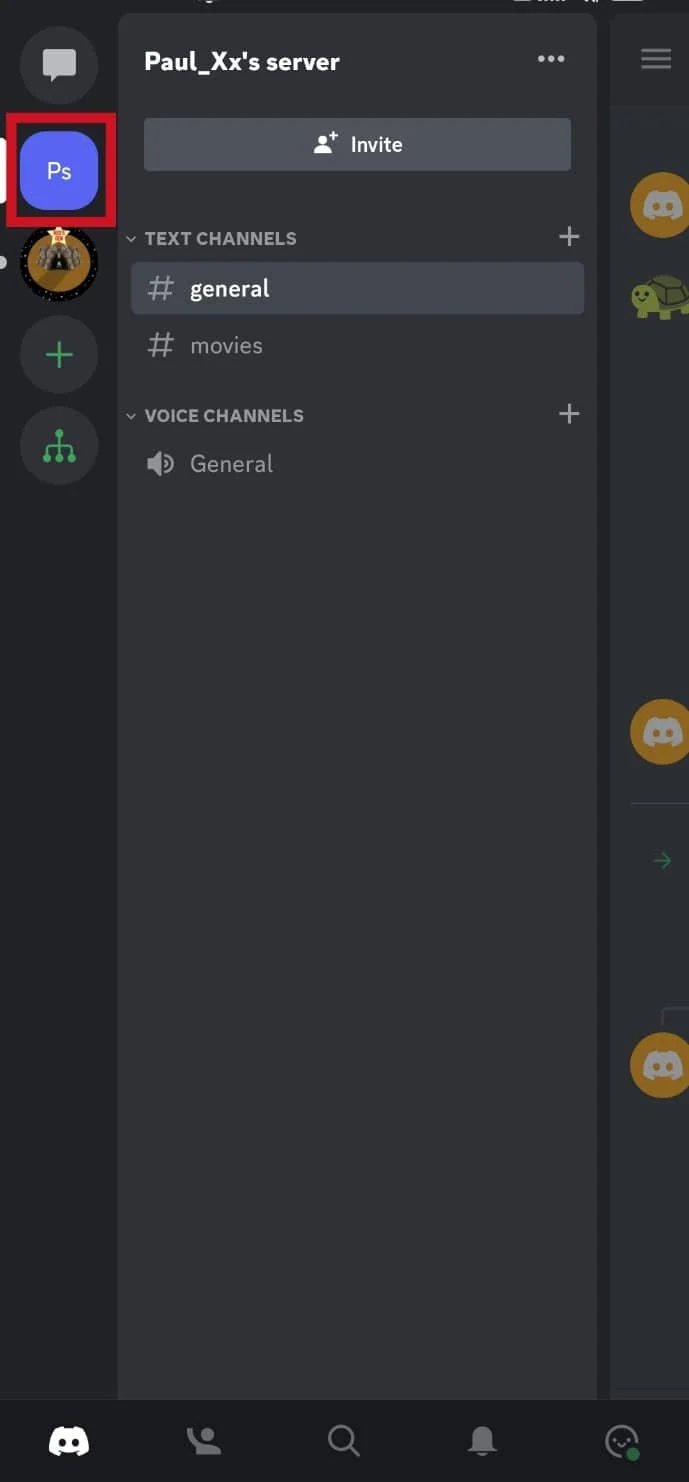
3. Tocca il pulsante Invita .
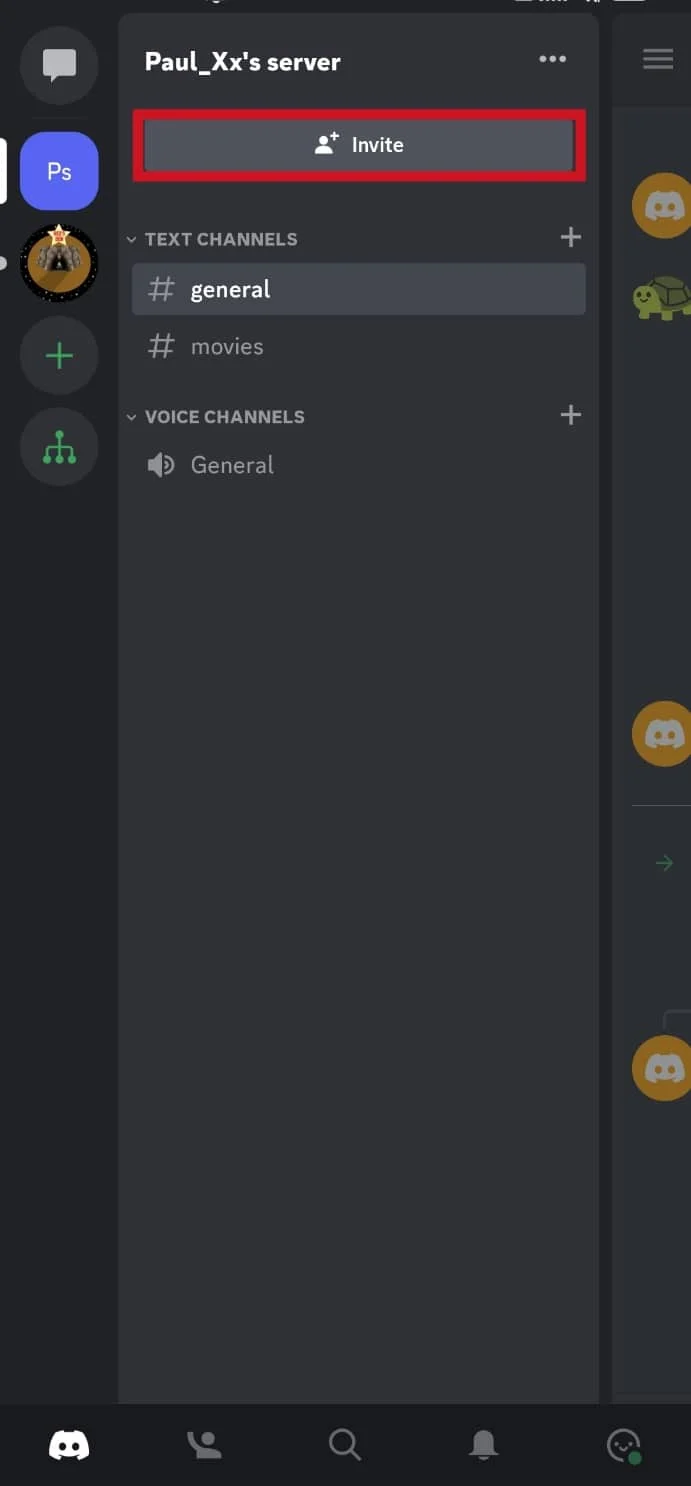
4. Copia il link di invito o tocca il link di condivisione in basso.
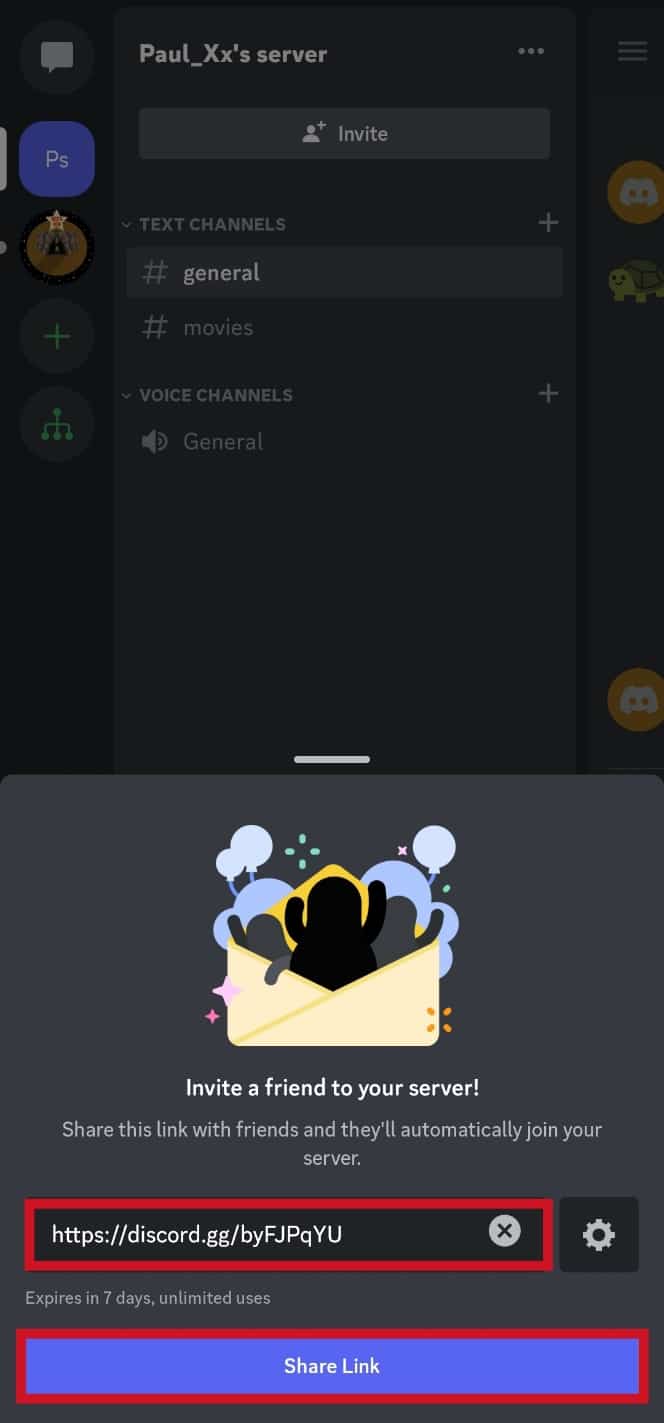
5. Selezionare e condividere tramite una delle app da cui proviene la persona da aggiungere.
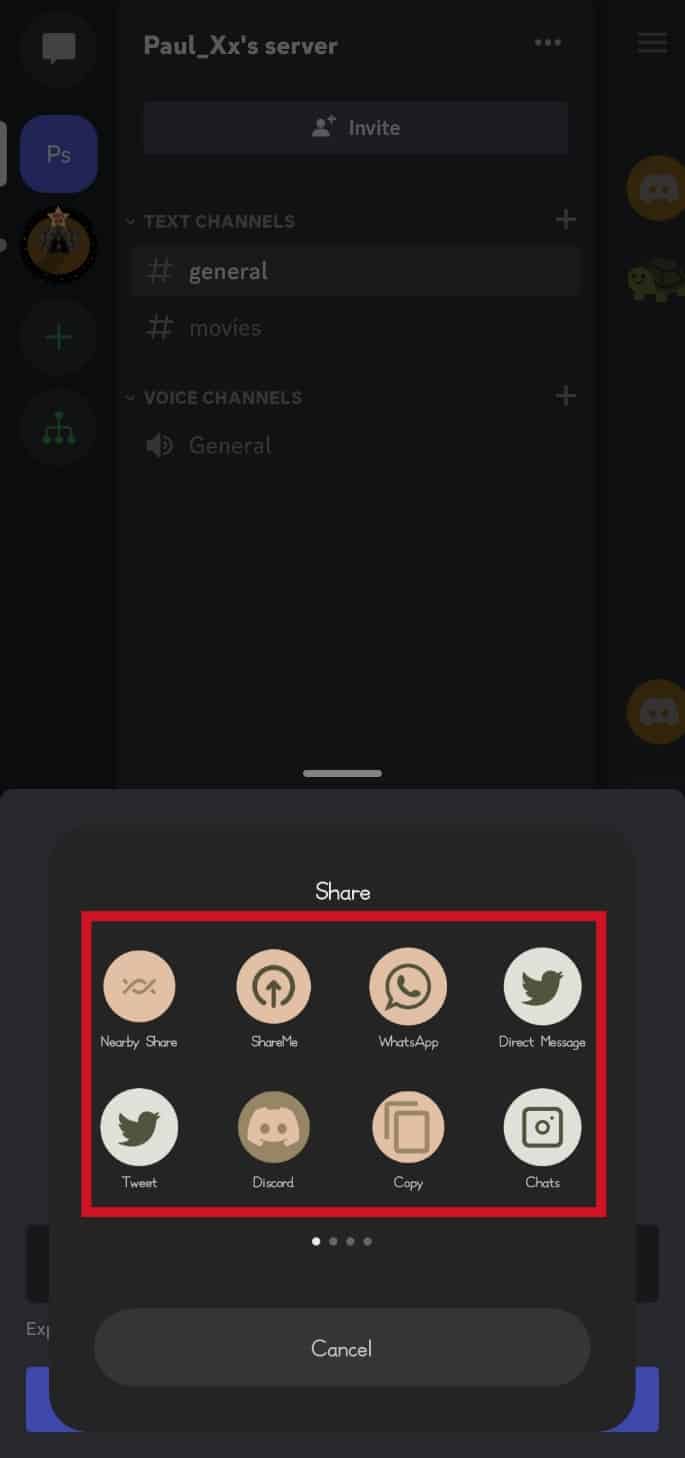
Leggi anche: Correggi Discord che non rileva il problema di Battle Net
Metodo 2: su Discord PC
1. Apri l'app desktop Discord
2. Fare clic sul server in cui si desidera aggiungere una persona.
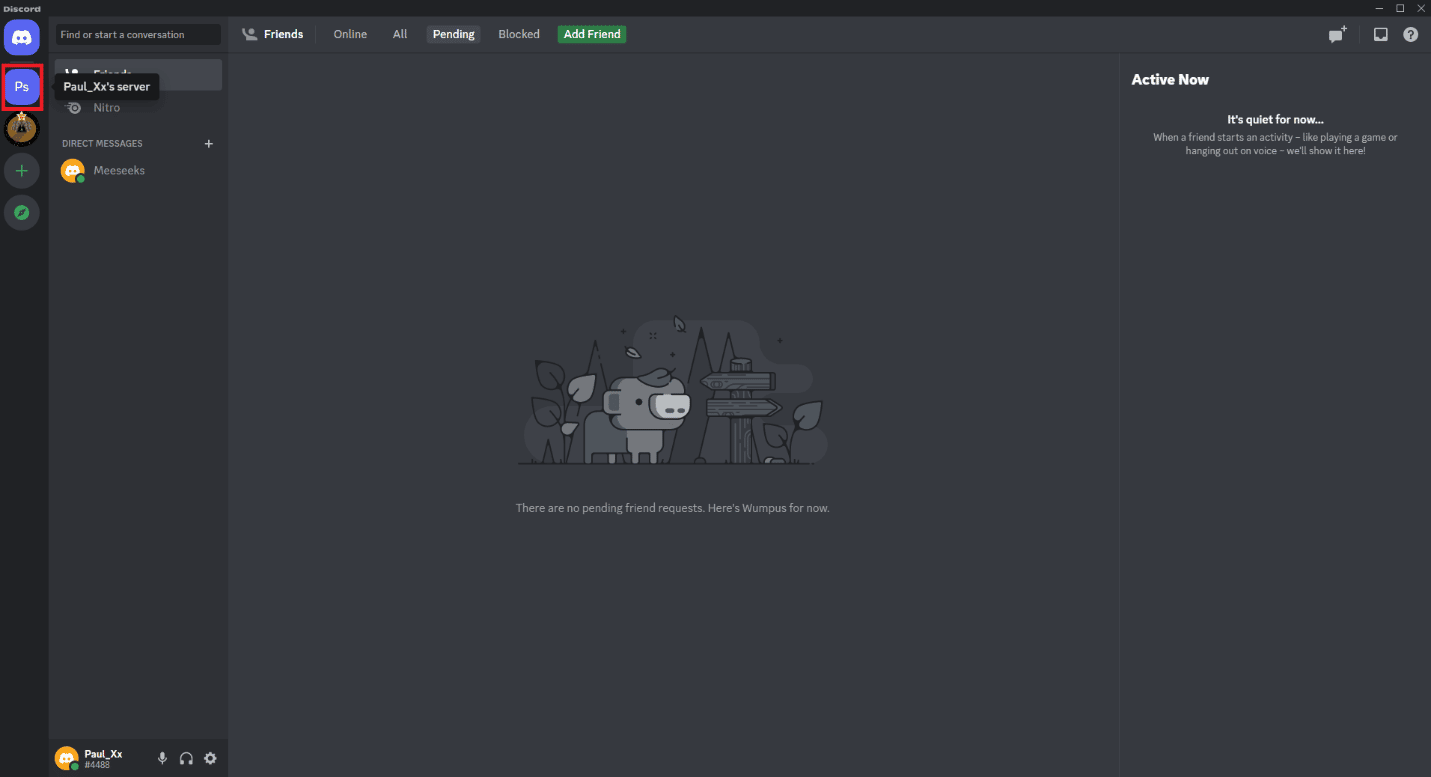
2. Fare clic sulla freccia rivolta verso il basso per visualizzare il menu del server.
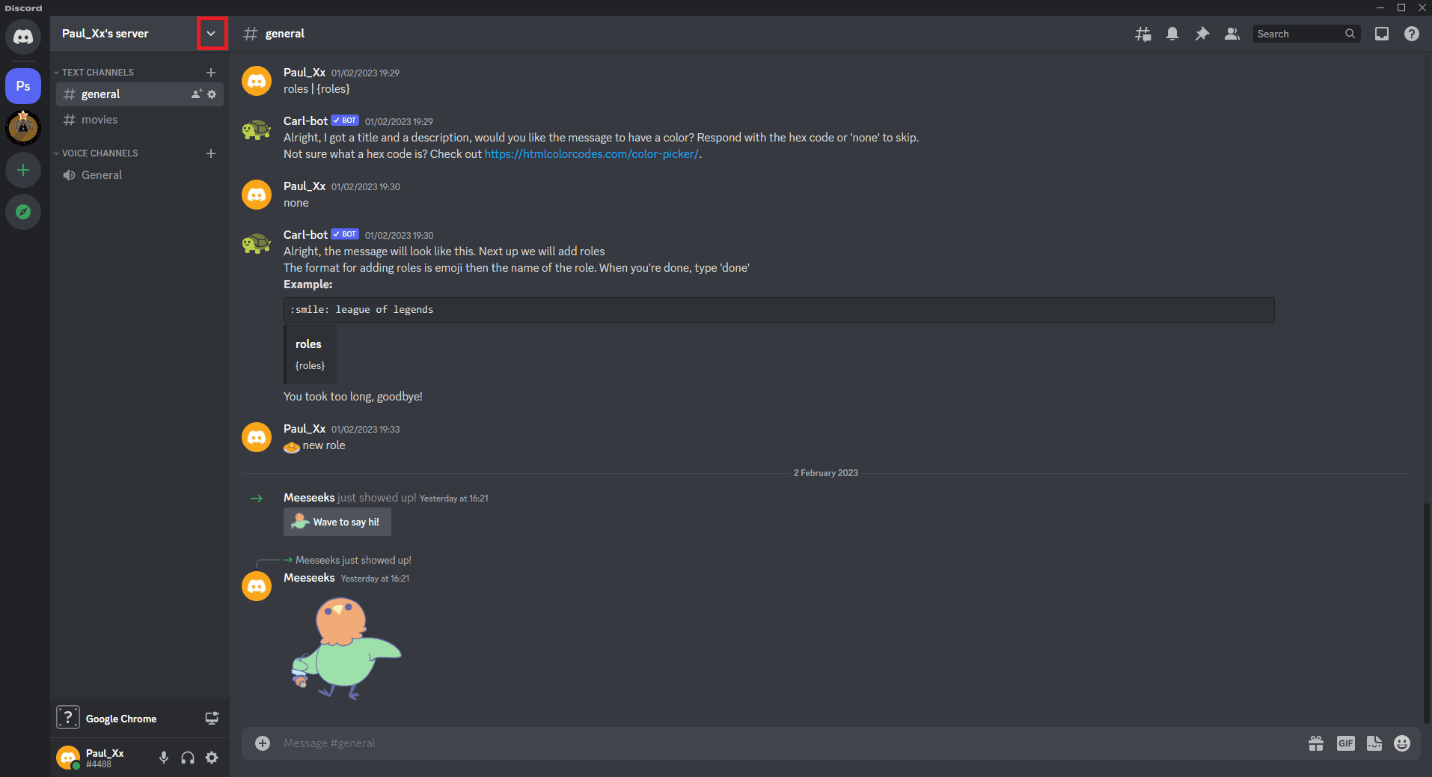
3. Fare clic sull'opzione Invita persone .
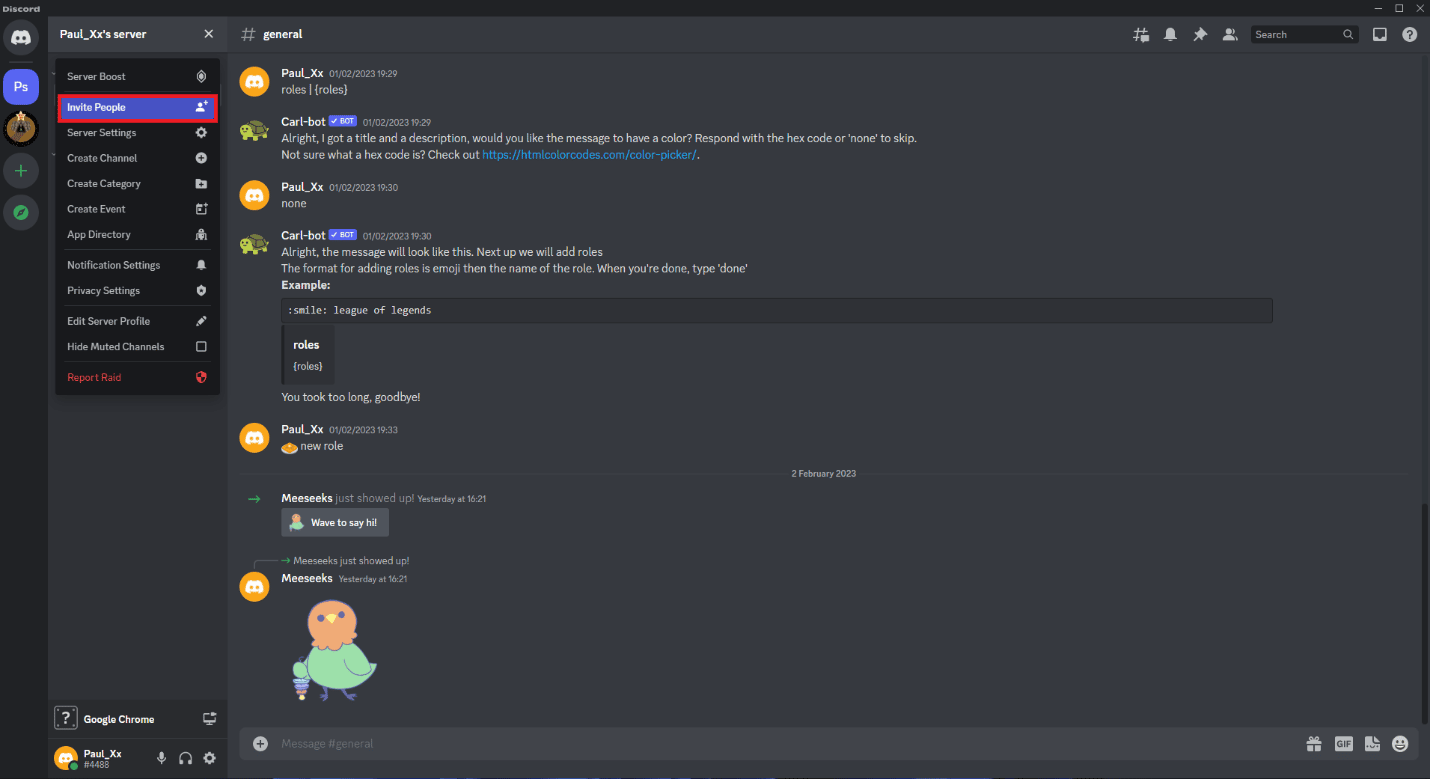
4. Nella finestra a comparsa, fare clic sul pulsante Copia .
Nota : puoi anche selezionare la casella accanto a Imposta questo link in modo che non scada mai per assicurarti che il link di invito sia sempre attivo.
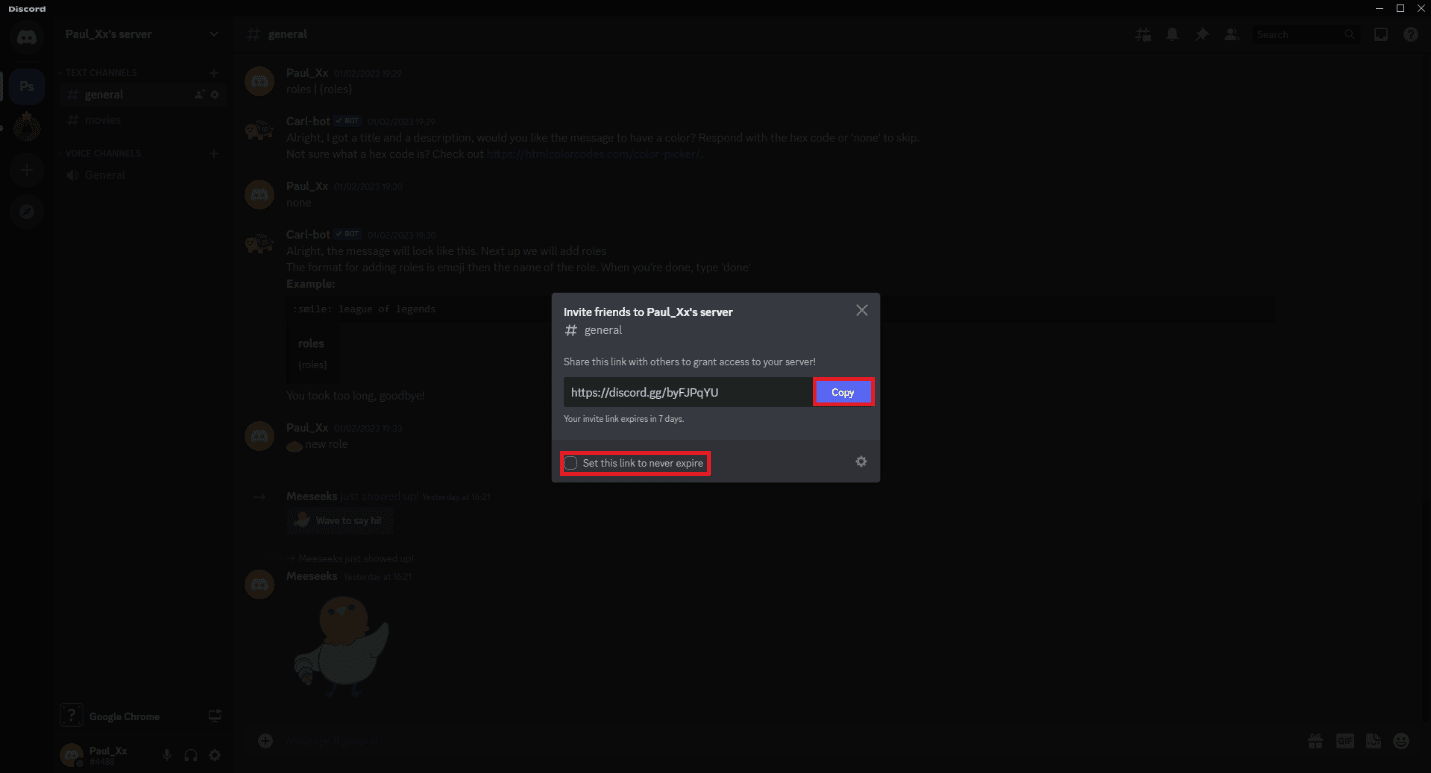
5. Invia il link di invito copiato alla persona da aggiungere al server.
Metodo 3: su Discord Web
1. Avvia un browser e vai al sito web ufficiale di Discord.
2. Fai clic sull'opzione Apri Discord nel tuo browser .
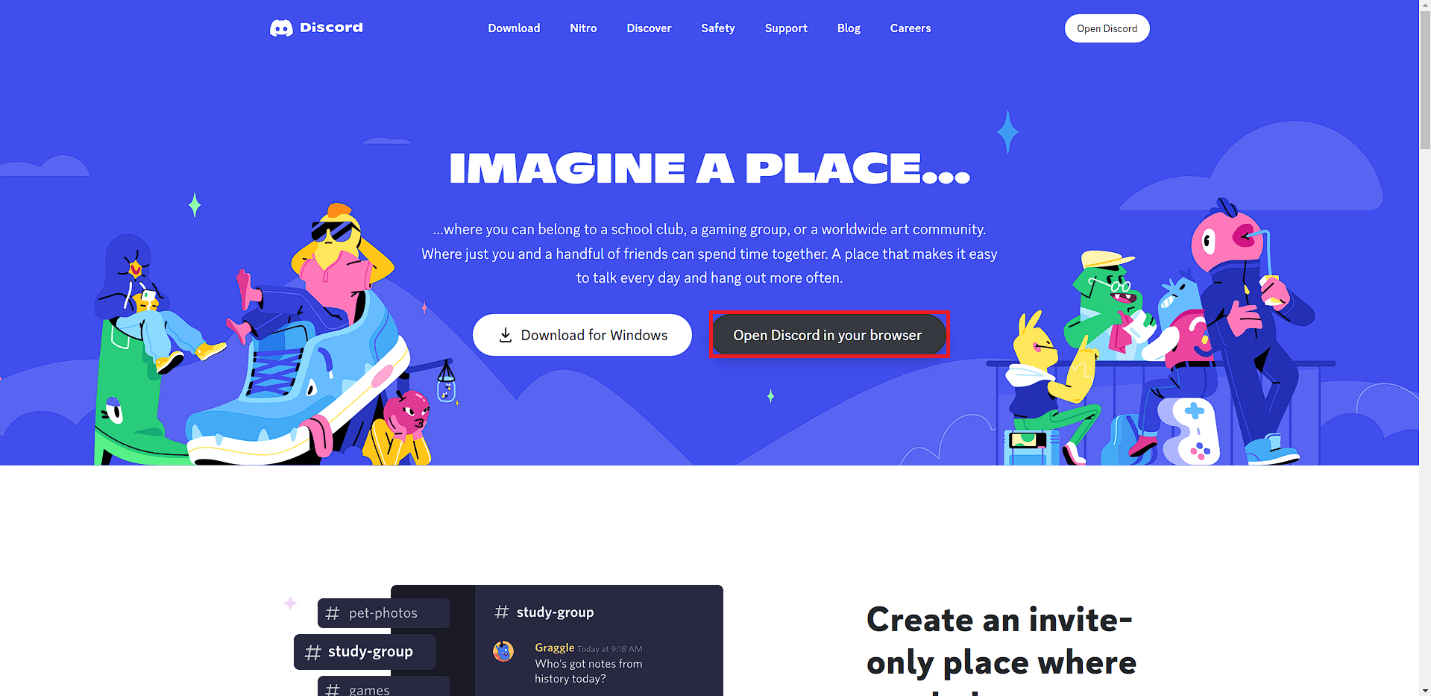
3. Seguire i passaggi 2-5 del Metodo 2 precedente.
Leggi anche: 5 modi per correggere l'errore Discord Friend Request non riuscito
Come aggiungere qualcuno alla chat di gruppo Discord
Dopo aver appreso come rimuovere qualcuno dal gruppo Discord, puoi anche imparare come aggiungere qualcuno a una chat di gruppo Discord per parlare con un gruppo di amici in modo più privato. Allo stesso modo, è una buona alternativa al disordine che può verificarsi da una chat del server Discord. Puoi seguire i passaggi seguenti.
Metodo 1: su Discord Mobile
1. Apri l'app mobile Discord e tocca il logo Discord in basso.
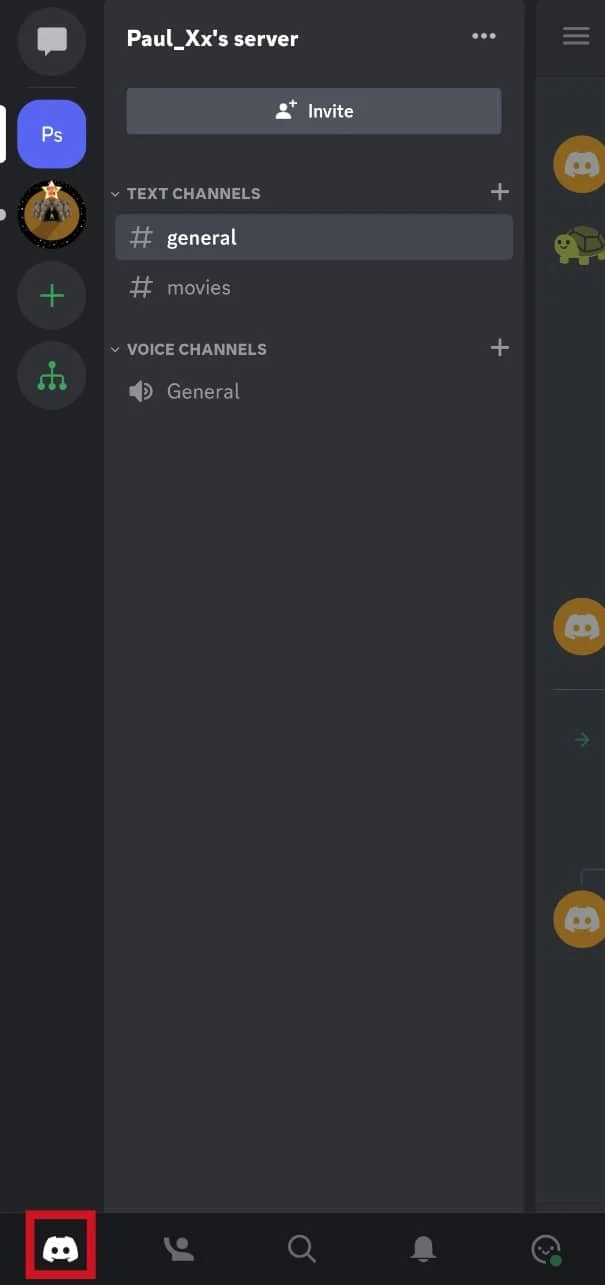
2. Scorri verso sinistra per andare alla pagina dei messaggi e tocca l'icona degli amici nell'angolo in alto a destra.
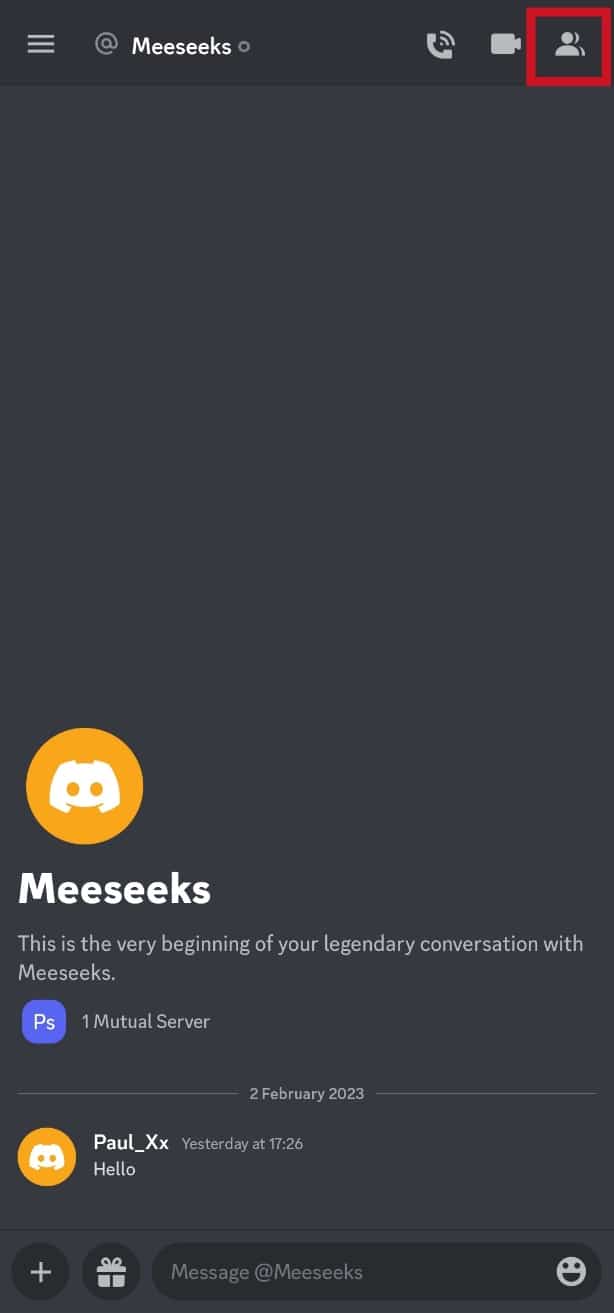
3. Toccare l'opzione Nuovo gruppo DM .
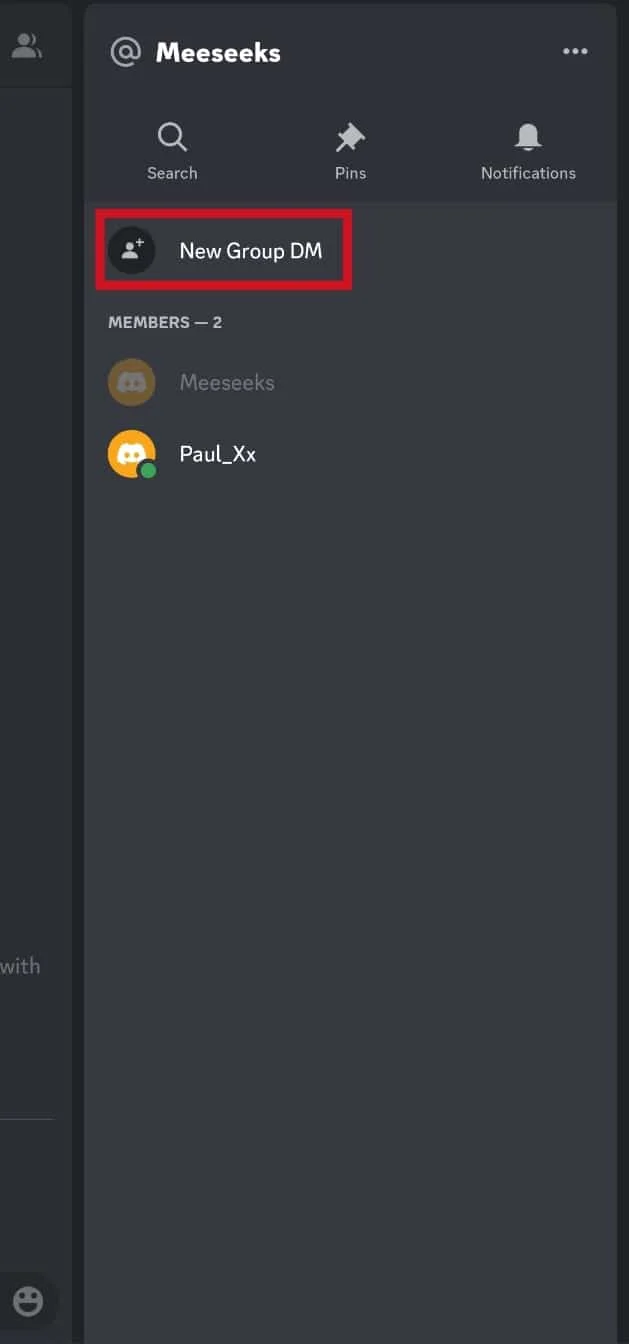
4. Selezionare gli amici da aggiungere e toccare il pulsante Aggiungi
Nota : puoi digitare il nome degli amici da aggiungere alla chat di gruppo per cercarli.
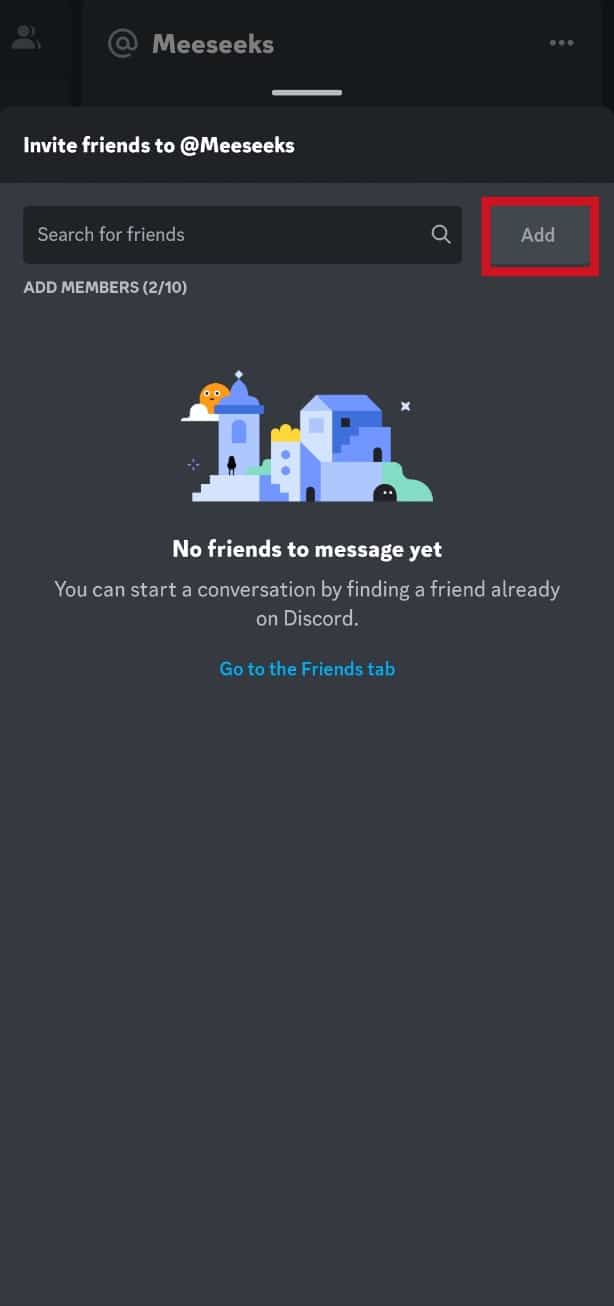
Metodo 2: su Discord PC
1. Apri l'app desktop Discord
2. Fare clic sull'icona Messaggi diretti .
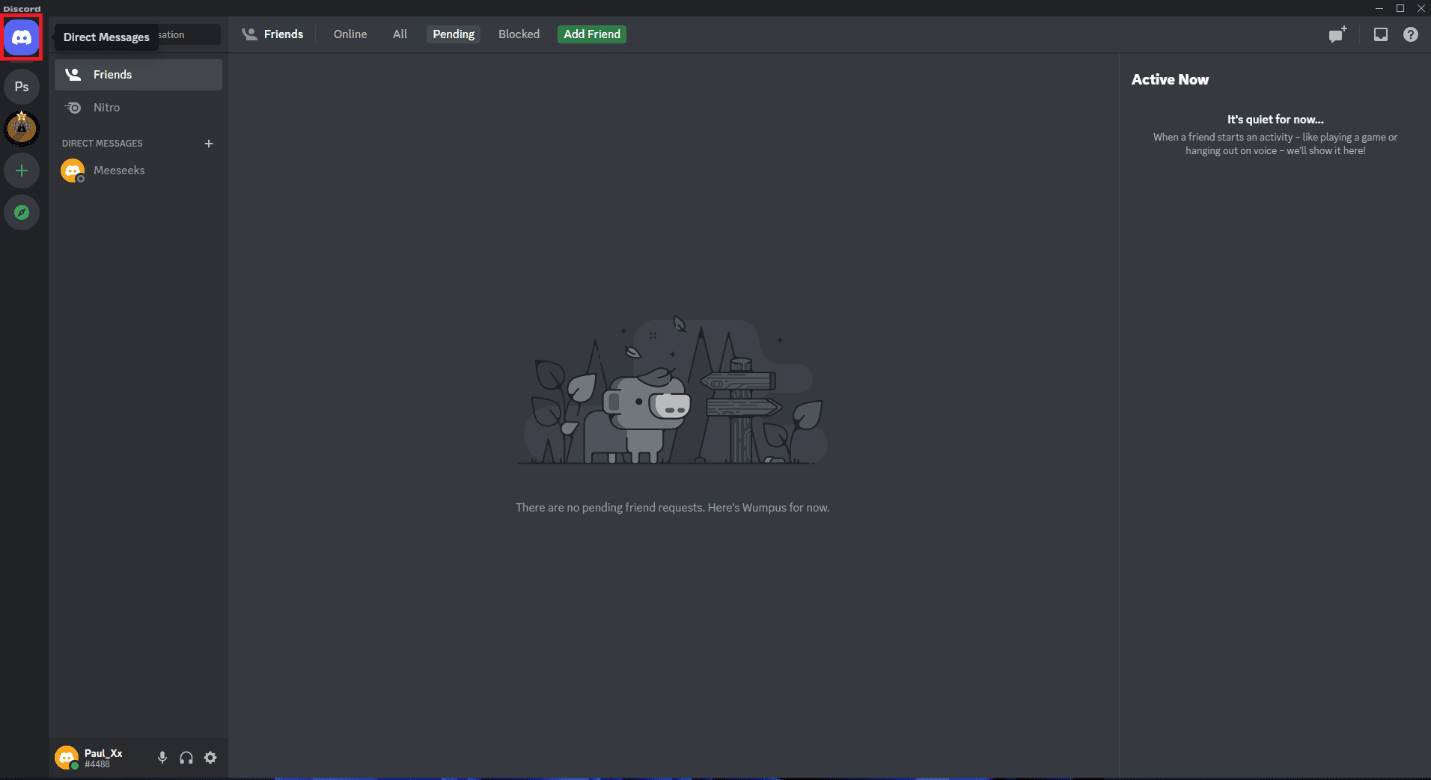
3. Fare clic sull'icona Nuovo gruppo DM nell'angolo in alto a destra dello schermo.
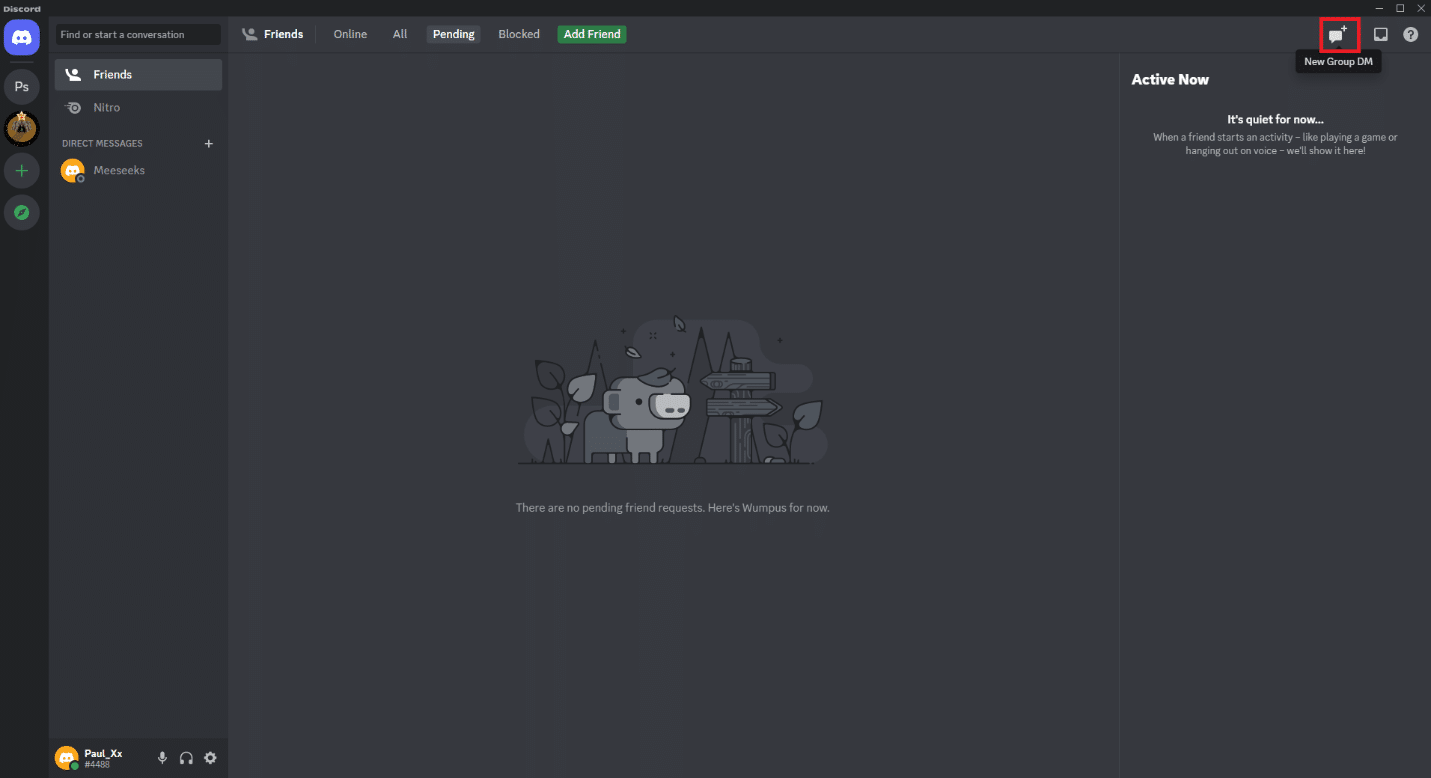
4. Selezionare gli amici da aggiungere e fare clic sul pulsante Crea DM .
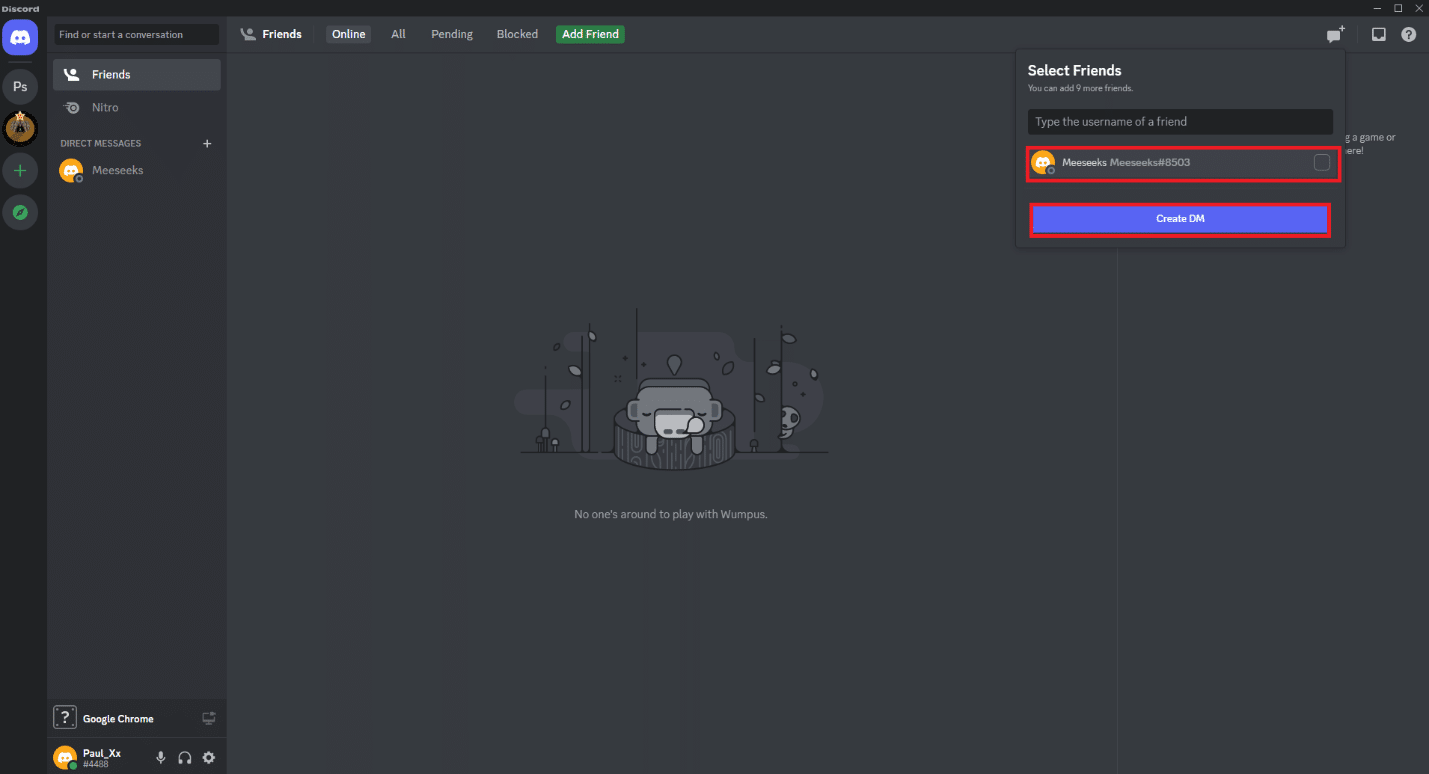
Leggi anche: 15 migliori tavole armoniche per Discord
Metodo 3: su Discord Web
1. Avvia un browser e vai al sito web ufficiale di Discord.
2. Fai clic sull'opzione Apri Discord nel tuo browser .
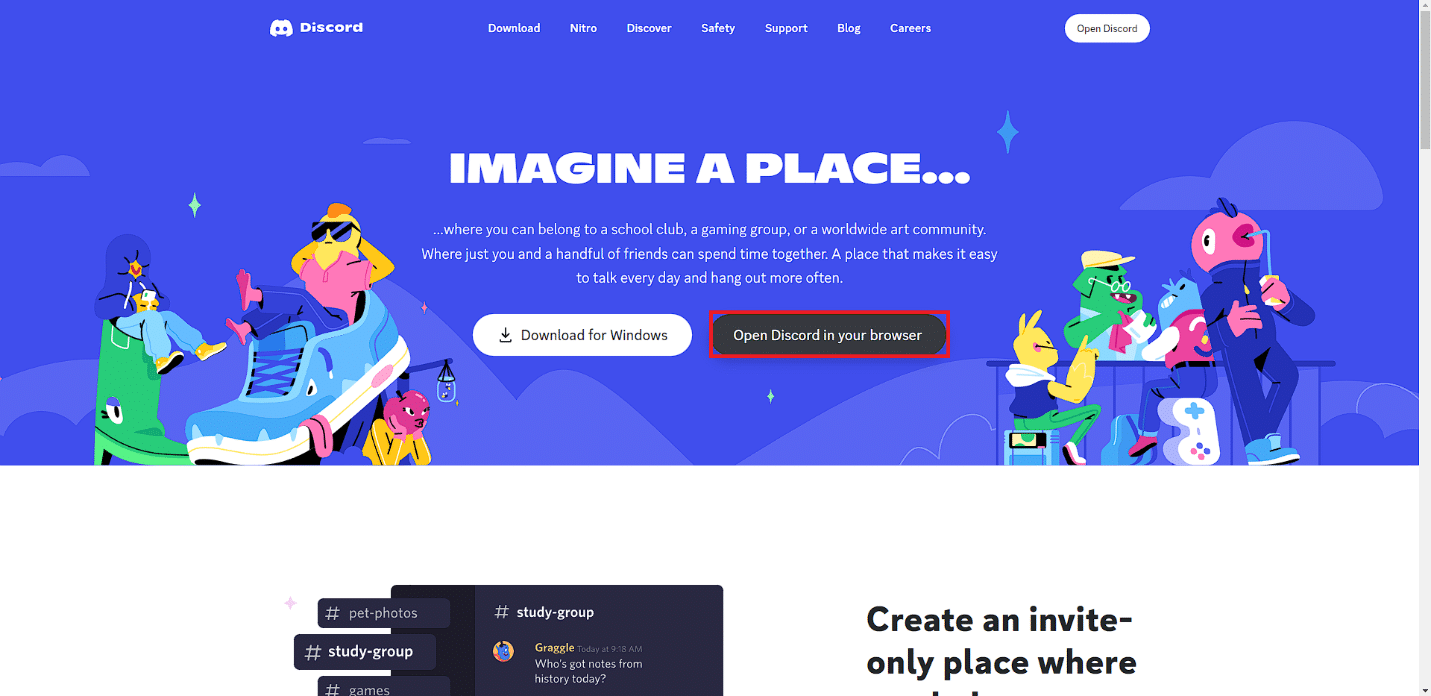
3. Seguire i passaggi 2-4 del Metodo 2 precedente.
Domande frequenti (FAQ)
Q1. Puoi rimuovere qualcuno da un gruppo Discord?
Risposta. Sì , un proprietario del server o qualcuno con l'autorizzazione "Kick Members" o "Ban Member's" può rimuovere qualcuno da un gruppo Discord.
D2. Cosa succede ai membri che vengono rimossi da un gruppo Discord?
Risposta . Quando qualcuno viene rimosso da un server Discord, viene essenzialmente espulso dal gruppo e non sarà più in grado di partecipare alle discussioni del server, vedere i suoi messaggi o interagire con i suoi membri. A seconda delle impostazioni del server, il membro rimosso potrebbe essere in grado di ricongiungersi al server inviando una richiesta o utilizzando un collegamento di invito, ma ciò sarà a discrezione degli amministratori del server.
D3. Puoi bannare permanentemente qualcuno da un gruppo Discord?
Risposta. Sì , il proprietario di un server o qualcuno con l'autorizzazione "Ban Members" può bandire permanentemente qualcuno da un server Discord. Bannare un membro impedirà loro di ricongiungersi al server e partecipare alle sue discussioni, anche se hanno un link di invito. Per escludere qualcuno, fai clic con il pulsante destro del mouse sul suo nome, seleziona "Escludi" dal menu a discesa e conferma l'esclusione. È anche importante notare che i membri bannati possono presentare ricorso contro il ban o contattare l'assistenza Discord se ritengono che sia stato emesso per errore.
D4. Come si risolve la rimozione di qualcuno per errore in un gruppo Discord?
Risposta . Se hai rimosso accidentalmente qualcuno da un server Discord, puoi facilmente invitarlo di nuovo andando alla scheda "Ban" delle impostazioni del server. Puoi trovare il nome del membro che hai rimosso accidentalmente nell'elenco degli utenti esclusi. Quindi, puoi fare clic sul pulsante "Revoca divieto" accanto al loro nome per rimuovere il divieto.
Q5. Puoi rimuovere qualcuno da un gruppo Discord su piattaforme diverse?
Risposta. Sì , il processo di rimozione di qualcuno da un server Discord è coerente su tutte le piattaforme. I passaggi sono gli stessi sia che tu stia utilizzando l'app Discord su Windows, macOS, Linux, iOS o Android o che accedi al sito Web Discord in un browser web. Per rimuovere qualcuno da un server Discord, è necessario disporre dell'autorizzazione "Kick Members", che in genere è detenuta dal proprietario del server o da qualcuno con privilegi amministrativi.
Consigliato:
- Come risolvere Impossibile installare l'errore di aggiornamento su iPhone
- Come esportare la bacheca Trello in Excel
- Cosa significa invisibile su Discord?
- Risolto il problema dei blocchi di Discord dopo il problema del gioco della lega
Ci auguriamo che questa guida sia stata utile e che tu sia stato in grado di conoscere i passaggi su come rimuovere qualcuno dal gruppo Discord . Facci sapere quale metodo ha funzionato meglio per te. Se hai domande o suggerimenti, sentiti libero di lasciarli cadere nella sezione commenti qui sotto.
